前言:其实做这个实验的原因是相当尴尬的。 我很穷。 我丢了几块370板子,发现我只有一堆7代CPU……
我们再数一下:
8700K+Z370=6XXX(元)
7700K+Z270=3XXX(元)
不过,游戏表现并没有太大区别。
说实话,8700K的性能其实还是相当不错的! 毕竟牙膏厂好不容易挤出了频率和核心,一下子就挤出了50%的核心,但现在却断货了+经销商炒作,价格又被抬高了。 如果心理价位能在原包2700以内的话,那么它的性价比确实不错。 是的,毕竟同样是6核12线程的i7-6800K已经是2000年代出头了。
SO,要么使用Z270一段时间,要么使用Z370+现有CPU一段时间。 等8代CPU便宜了再升级到8700K也是一个不错的选择。 (其实就是为了省两三个8700K[T_T])
Z370+7700K(新板+旧CPU)的组合如果能开机就太好了~
在这种美好而荒唐的欲望的驱使下,得到了下面的结果
让我们从一些硬基础开始(老手和高级玩家可以直接跳到下一部分)
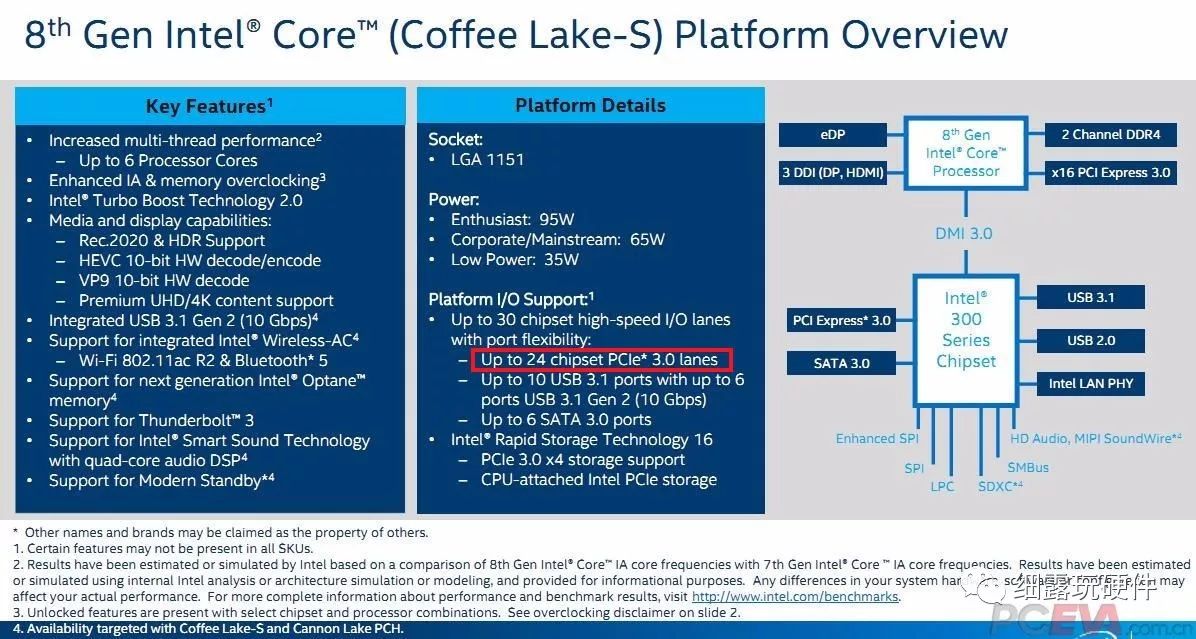
不过我更看重的是Z370,它可以提供更多的PCIE线和更多的高速USB3.1接口。 (后来仔细一看,发现这里写错了,Z270和Z370的PCIE通道是一样的,难怪大家都说是马甲)╮(╯_╰)╭
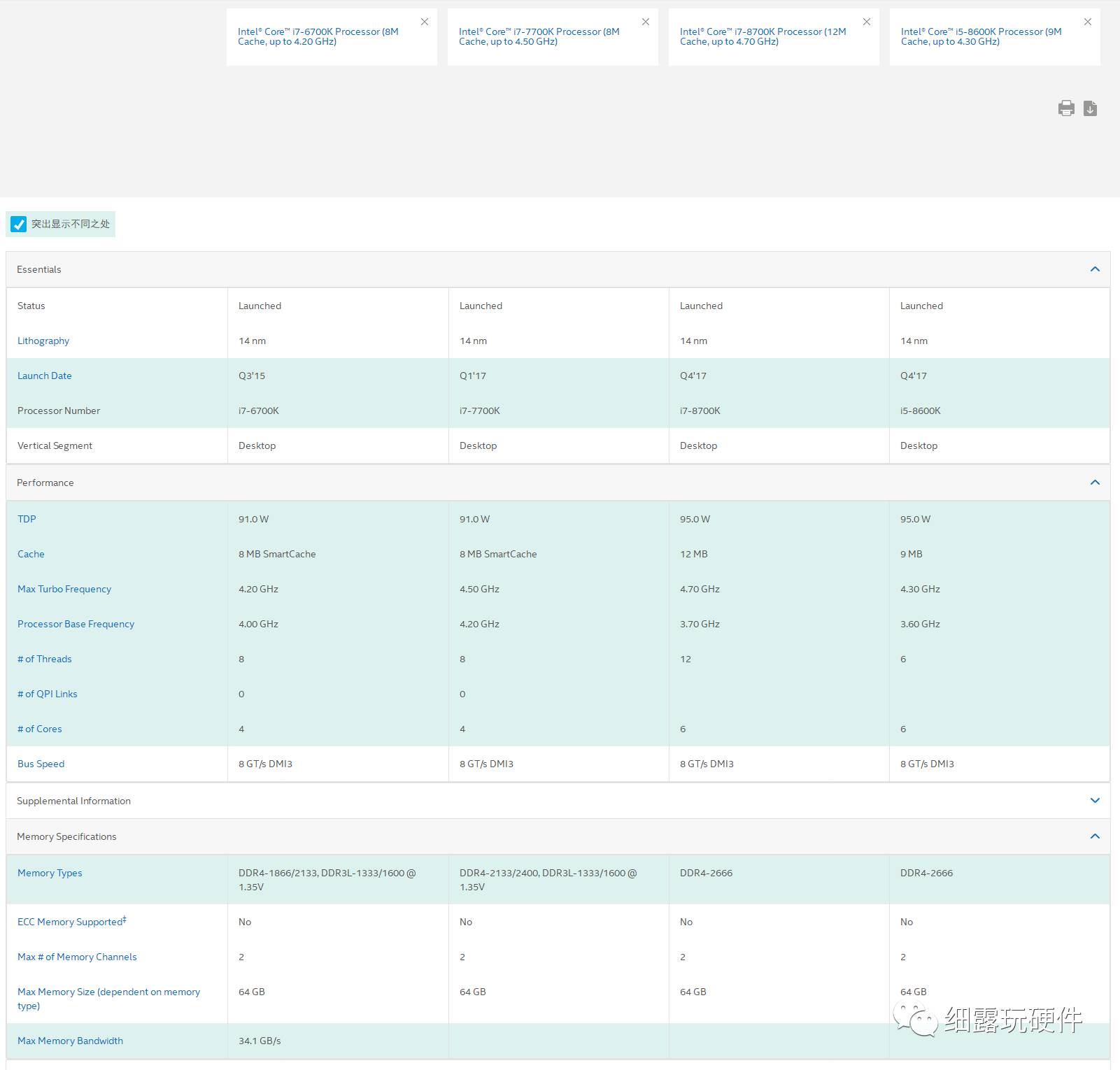
至于CPU,从官网的规格来看,8代的升级实际上是物理核心的升级。
由于新款Z370只支持8代CPU,所以我们只能在电商网站上搜索。
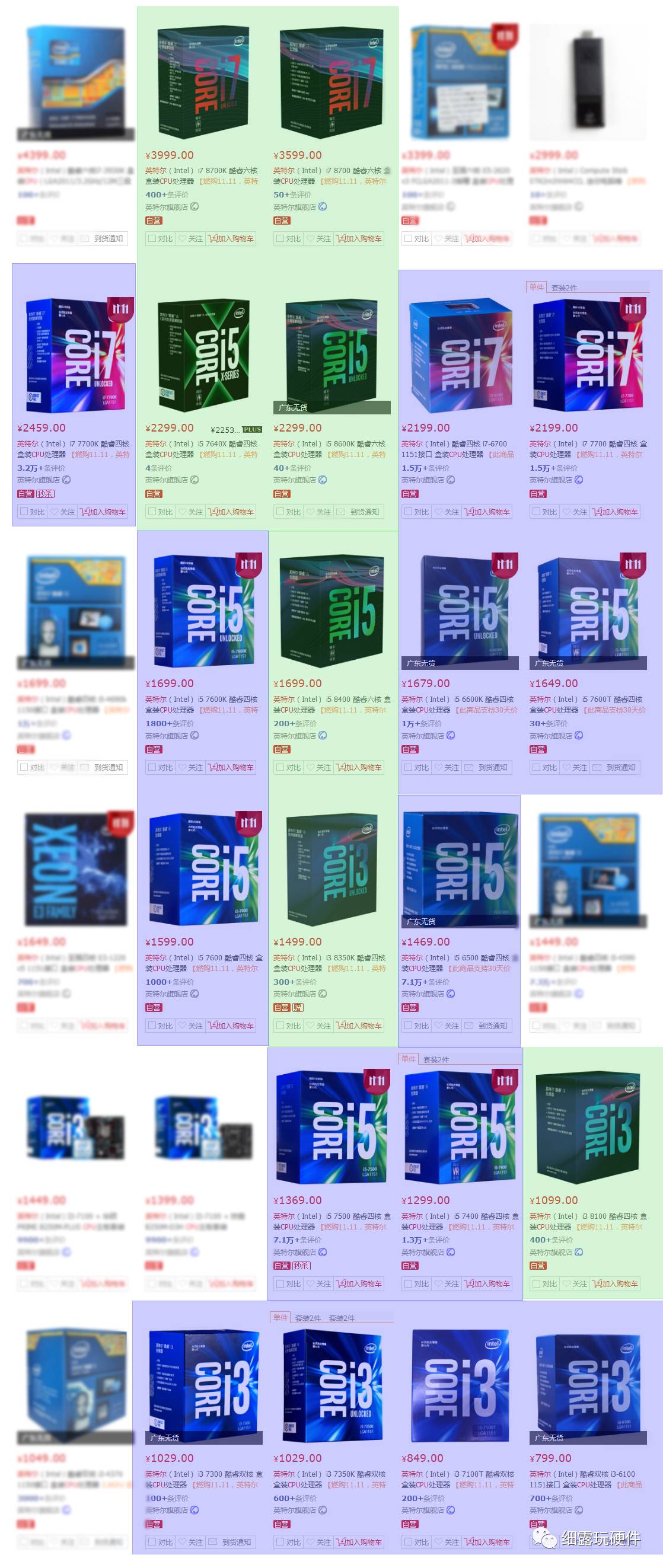
除了7640X标注错误之外,我将可以在Z370上使用的CPU标记为绿色,其余为蓝色。 这样应该可以让大家很容易理解。 支持Z370系列主板的8代CPU型号只有6种,而Z270系列最多可以使用15种型号。
从实际情况来看,从4核升级到6核的“成本”基本翻倍。
选择7700K+Z270还是8700K+Z370?
就两者而言,一分钱一分货。 从性能上来说,当然是后者更好。 游戏方面,80%的游戏中两者基本没有区别。
毕竟游戏厂商的多核优化还是要看人群。 就像NV为什么不推四路SLI一样,占的人太少,难以优化,执行效率低。
同样,游戏厂商也是如此。 4核几乎不流行。 很难向老板申请预算优化。 现在你有 6 核和 8 核。 优化需要预算,所以只能让时间和受欢迎程度让老板觉得需要优化,然后投入预算和团队工作。 这是目前全家I3秒的前提。 。 。
SO,其实看起来7700K并不是不能用,但是使用7700K并搭配Z270就意味着放弃8700K。 (根据一个月的测试结果,Z270目前还没有办法支持8代CPU,当然也不排除未来Intel会好心提供相应的解决方案)
其次,7700K和Z370搭配可行吗?
带着疑惑,我找了很多参考资料和测试(就往Z370里扔一个7代U,这么简单直接的操作,当然不会开机啦~)
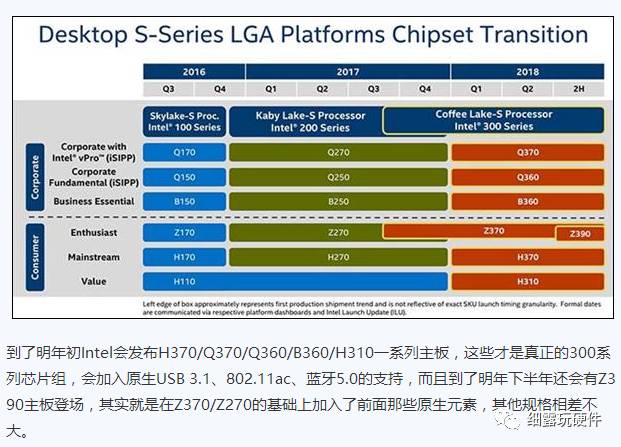
从给出的芯片组路线图可以看出,Z370的PCH实际上是Z270的马甲版。 只是将内存频率(DDR4-2666MHz)升级了一点点,毫无诚意。
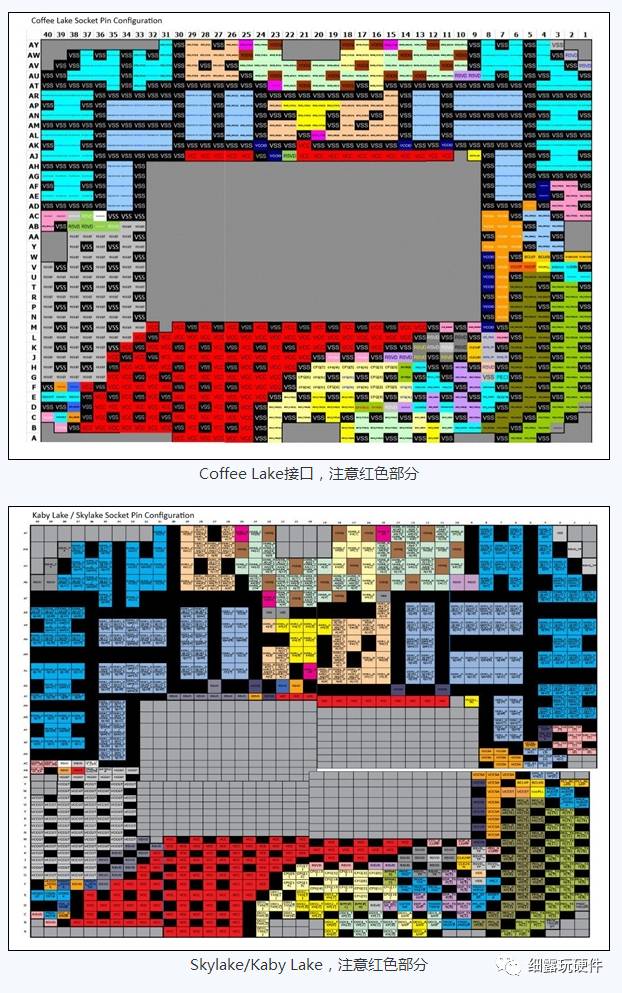
从更多的参考资料中不难发现,相比新一代,Skylake Kabylake(6700K系列、7700K系列)实际上缺少了很多供电引脚。 从其他引脚排列来看,供电方面的改变应该是这一代Z370的“升级”部分,这也是刚才没有提到的。 也就是说,Z370和Z270最大的区别就是供电的改变。 ,情况就很清楚了。 在设计上,Z370 CPU其实是兼容Z270的,但是Z270在硬件方面很有可能不支持Z370 CPU。

这个消息更加坚定了我的信心。 电气设计进行了调整,因此与 Z270 上的第 8 代 CPU 不兼容,但这意味着在 Z370 上可以。
嘿,如果我能让Z370兼容7代CPU,我肯定能节省五位数的预算。
等后面预算充足了,或者8代CPU终于降到合理位置了(好像原来的设定只是比7700K贵一点点,现在基本翻倍了)
一个月前…
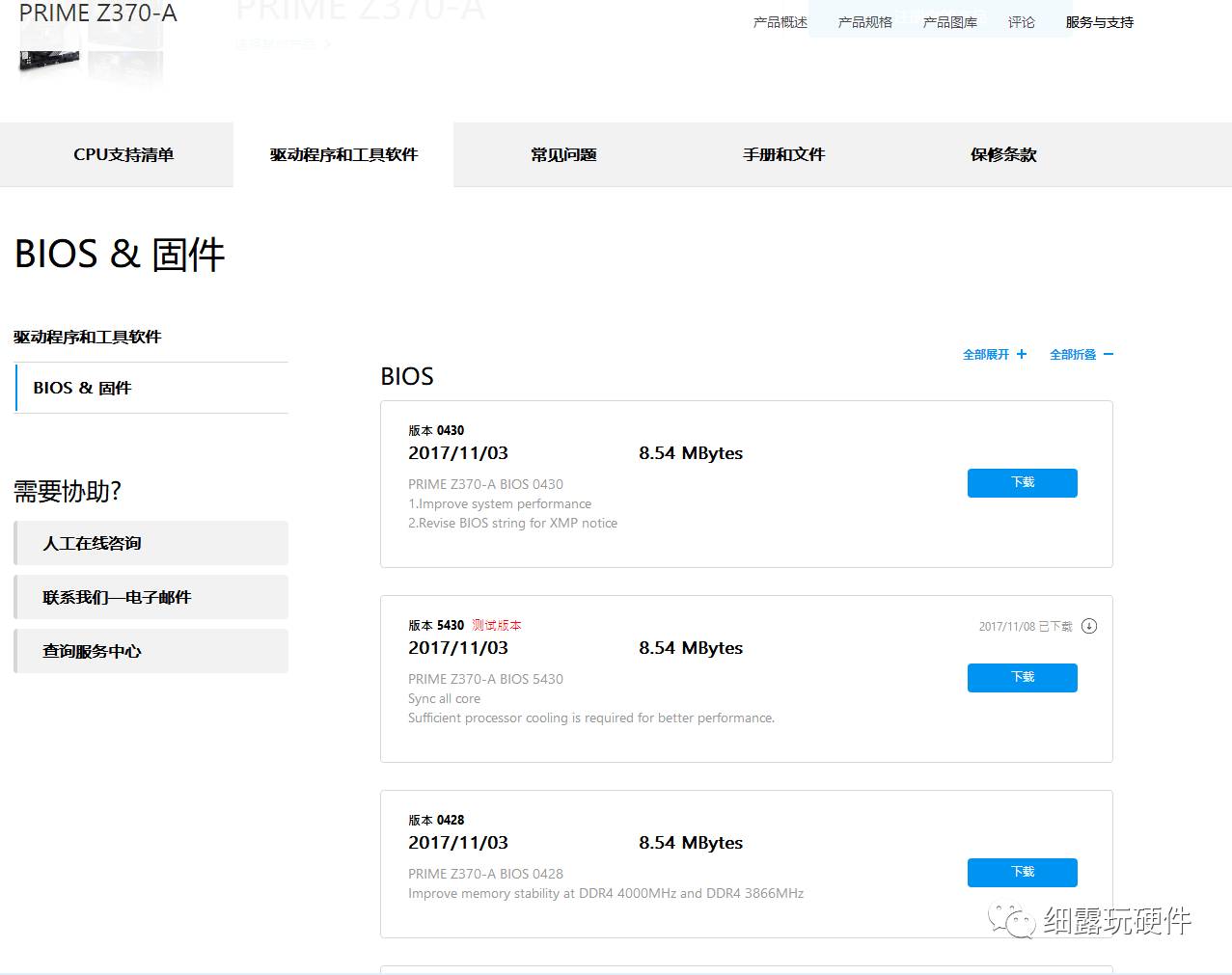
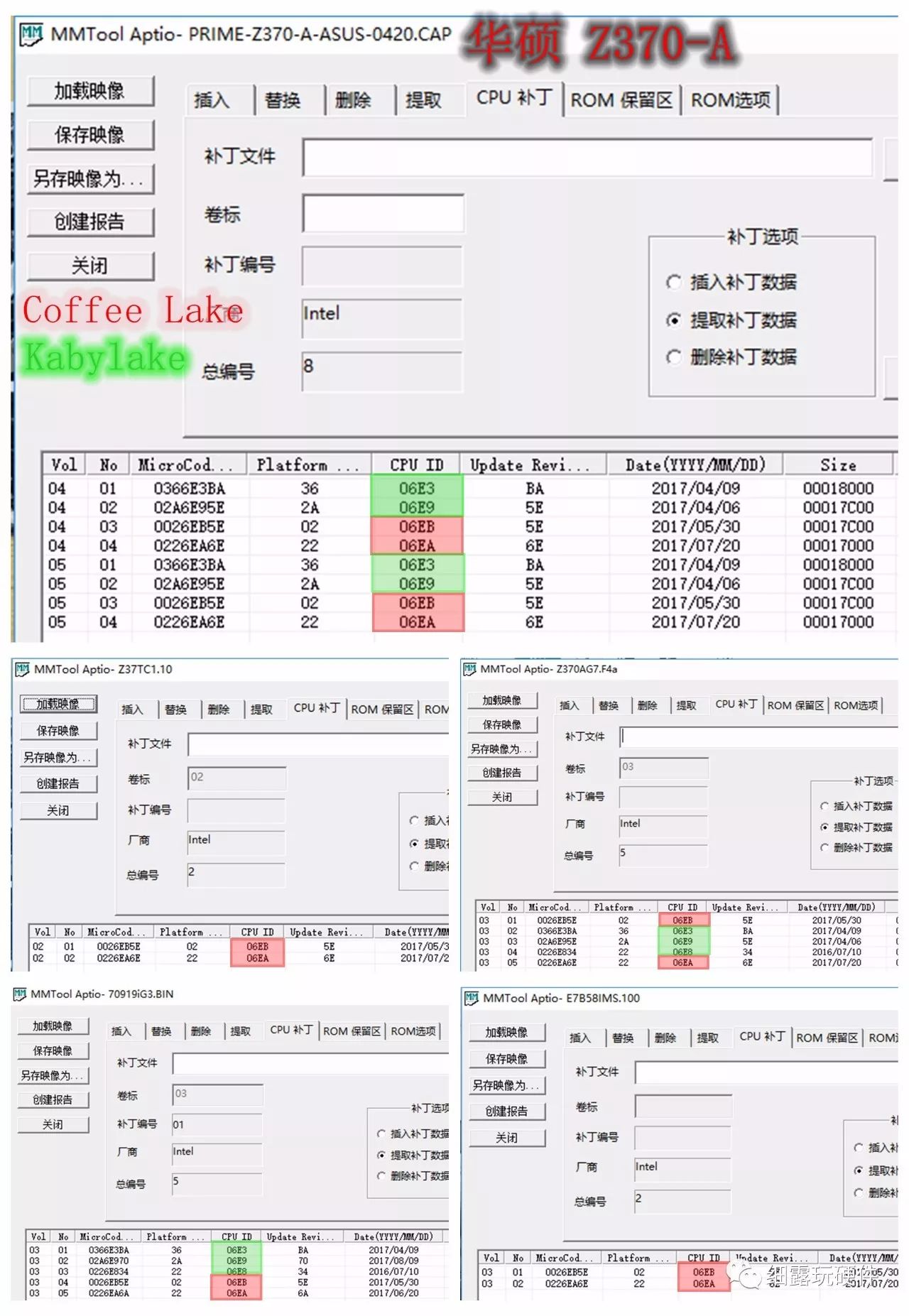
我开始尝试通过BIOS软件MMTool来比较五个品牌的主板BIOS。 熟悉主板的玩家应该都在BIOS中的CPU页面上见过CPUID这个词,比较高级的玩家应该听说过CPUMicroCODE,翻译过来就是CPU的微码。 微码是决定CPU能否点亮的条件之一。 即使是现在,市面上很多H110仍然需要升级BIOS才能支持7代CPU。 升级后的BIOS意味着厂商添加了新的微代码。 代码。
那就是对应的识别码。 从上面的Bios来看,尤其是华硕主板,微码比其他Bios多了很多,但细心的朋友可以看到有一半是重复的。 虽然只有5行,但相比其他BIOS,家里的微码有两行,却多了三行。 如果你对微码不熟悉,不妨看一下。 红色和绿色代表Skylake和Kabylake的微码。 也就是说,华硕原生主板应该是可能支持8代之前的CPU,但是根据Intel的指示,可能会被华硕封杀。
通过上面大量的信息,我们不难发现一个问题。 Z370包含Z270的所有功能,是增强型电源版本。 华硕甚至在原始BIOS中支持这些微码,但它无法启动。
所以我有理由相信Z370本身的早期设置是向下兼容6/7代CPU的,但Intel只是决定暂时改变主意。 于是我决定找一块主板来实验一下,以防万一有惊喜! ?
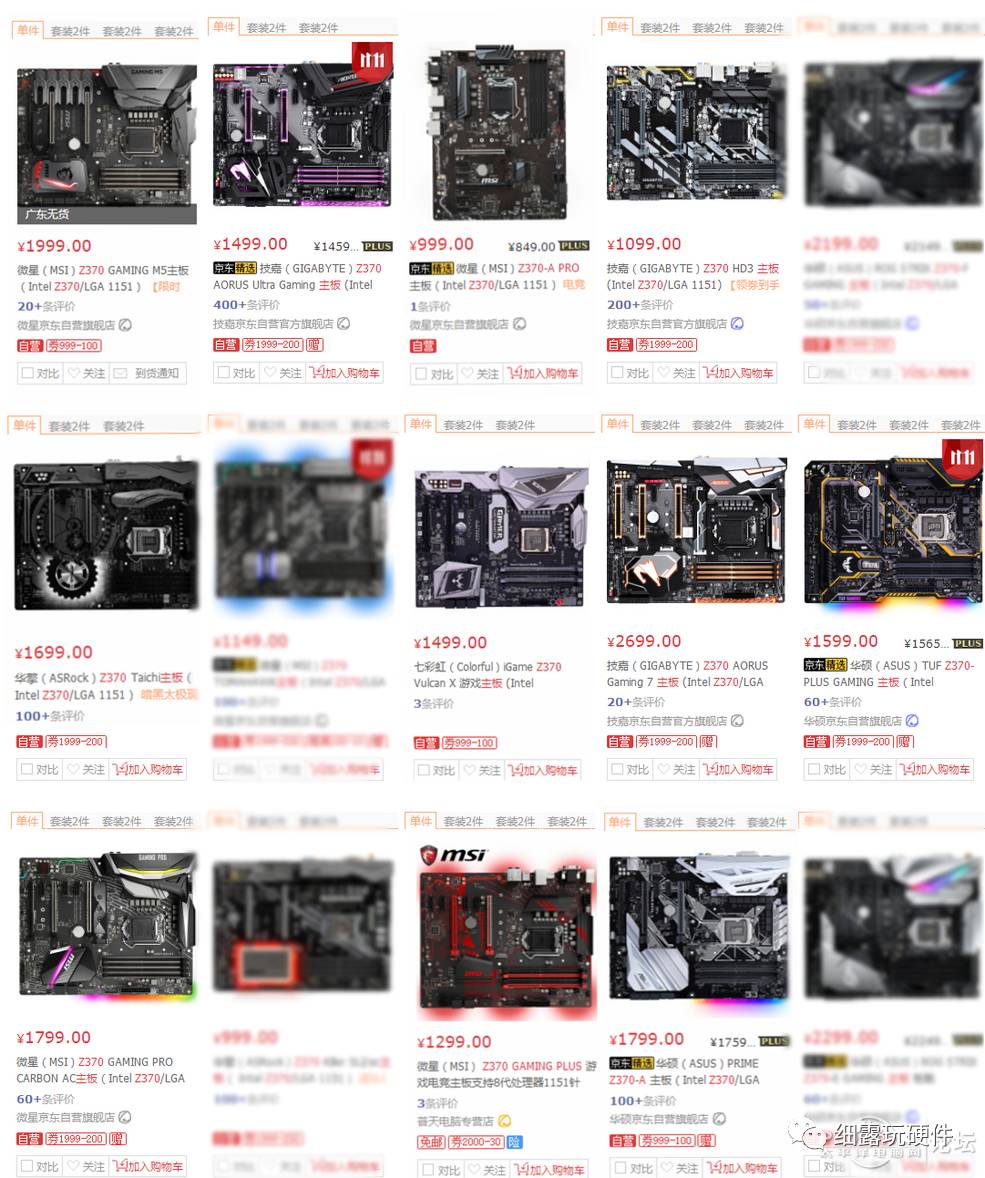
通过电商平台上的Z370搜索,我锁定了11块Z370主板,继续走在赔钱的道路上。

十一款Z370陆续到货,我们的思路非常清晰。 从主板入手,我们需要硬件和软件的支持。
Z370是Z270的升级版。 由于原厂已经有MicroCODE,看来是可以支持的。 那么我们要做的就是对Bios隐藏它,让它识别到这个u在启动列表中。 相反,Z270在原来的设计中缺少了一些供电线,所以基本不支持8系列CPU。

通过我们的编程器,让大家感受一下我们一个月刷了多少次BIOS。 当然,这不包括非常有趣的主板,MSI Z370GamingM5(该主板具有一键BIOS刷新功能)。 也就是说我们每个月刷BIOS近200次,也是非常痛苦的。
经过一个月的研究,我们制作了自己的Bios,并在大多数主板上成功运行了第7代和第8代处理器。
鉴于自制BIOS的风险,我们目前还处于验证BIOS的阶段。 超频功能、XMP等功能还没有绝对匹配。 因此,关于BIOS以及相应BIOS的制作方法,我们不再过多赘述。 不过,当我接触以上主板的时候,发现了很多的玩法和一些有趣的东西,可以分享给大家。 如果你有兴趣,可以自己研究一下。

对于编辑好的Bios来说,常规的刷新方式无法通过我们BIOS的验证,所以我们最终选择用编程器进行刷新。 这样就不需要验证了。 以上就是我们从某宝购买的编程器。 这是入门版,售价大约20-30元。 功能和我们之前的液晶屏基本一样。 需要在电脑上控制向主板写入文件。
我们的液晶编程器自带离线编程器,无需电脑即可刷新。 但价格高出10倍以上,不适合普通用户。
具体使用方法,很多淘宝链接都有自己的教程,大家不妨自己看视频。

这是微星专用的SOP8编程线,某宝买的...
看了一下,基本上华硕、华擎、微星都有专门的SPI接口用于烧录BIOS。 不过好像只有微星是最简单的,是基于顺序连接的,而华硕和华擎则没有采用顺序连接(相信只有维修部门的人才有相应的线材)

使用的接口一般是JSPI,我在淘宝上看到的接口都是10针接口。

然而,在MSI的Z370上,我发现它实际上是12针的。 SOP8显然只有8个引脚,12个引脚根本没有意义,所以我想了想,用虎钳去掉了一部分,只连接了10个引脚。

经过设备识别,识别出BIOS芯片为S25FL128K,为10针,没有问题。

使用同样的接口连接华硕系列主板,SPI接口。 编程器识别芯片,无法识别。 看来接口的顺序不同。

因此,我拿出了B方案,就是SOP烧录文件夹。

直接用编程夹夹住对应的Bios芯片即可。 唯一的红线是相应的第一个引脚。 它通常是芯片上的一个小圆圈。 你可以自己找找。
一般来说,在双BIOS主板上很容易找到该芯片。 像上面这样的芯片很容易找到。 多彩VulcanXZ370有SPIROMA标志。 那就是BiosA,或者说你不需要找Bios芯片,有专用的SPI接口和SPI线,比如微星系列主板。 (华硕,华擎,你知道定义,可以顺着线走,但是如果没有线,就只能用SOP夹子了。)

第一个测试 BIOS 的是华硕 Z370-A。 由于BIOS设计过于紧凑,即使使用闪存夹也很难准确定位。


按照原来的SOP编程剪辑设计,Bios芯片无法剪辑,会被接口遮挡。

因此,我们不得不对刻录剪辑进行修改。 左边是修改后的,右边是没有修改的。 改良后的烧夹虽然可以夹住,但长此以往,夹子会变得咬合力不足,所以我们后面会失败n次。 多数是因为夹子经过改造,在识别时经常松动,导致识别失败。

不仅华硕Z370-A有同样的问题七彩虹超频软件教程,我们在TUFGaming中也发现SPI接口距离太近,导致与SOP夹子的兼容性问题。
华硕手册中并没有对SPI接口的详细引脚定义进行说明。 如果有,那么链接到SPI接口是最稳定的链接方法。


双BIOS相当有趣。 当出现问题时,可以快速恢复或切换BIOS,比如七彩虹的。 断电(COMS和电源)后,将BIOS开关切换至B,BIOSB位置ROM_LED点亮。 我有Z370的原版Bios,所以没有改的压力。
【华硕篇】
华硕 PRIMEZ370-A

这次我选择了Z370,售价不到3000元。 这款华硕Z370-A从价格上来说算是属于中上水平。 无论是供电、接口规格、还是SSD散热片都不错。 只是在更新Bios的时候我写的部分遇到了电子元件位置设计不合理的情况。 进入系统并通过测试等后,在对Bios进行截图时,由于操作不小心七彩虹超频软件教程,主板和G4400一起死掉了(我开钥匙时太紧张了,原来摸了隔壁,所以下面是部分主板没有G4400的测试截图)。 这就是自杀的代价,每个人都应该以此为戒。
测试结果:7代/6代测试通过。 XMP功能禁用,超频功能禁用,睿频正常。 暂时不支持7/8代。 使用8代时,需要闪回原来的BIOS。
链接方式:SOP编程文件夹链接,元件位置设计不合理,有时无法识别芯片。 刷机有一定的难度。
由于这是第一次测试模型,意外死亡是意料之外的,也是情理之中的。 当然,因低级错误而死也是令人尴尬的。
华硕 TUFZ370-PLUSGAMING


与-A系列相比,TUFGaming更面向游戏用户,但在规格上确实有不少缩减。 从接口上来说,算是入门级的。 附带了一个SSD散热背心,还是蛮有意思的。 它具有所有双M2接口。 而且TUFGaming的灯效部分是设计在特别切割的一侧,这是比较少见的。 Bios芯片位于上下SATA接口之间,如图6所示。如果原件零件太密集,对于初学者来说可能会很难刷写。
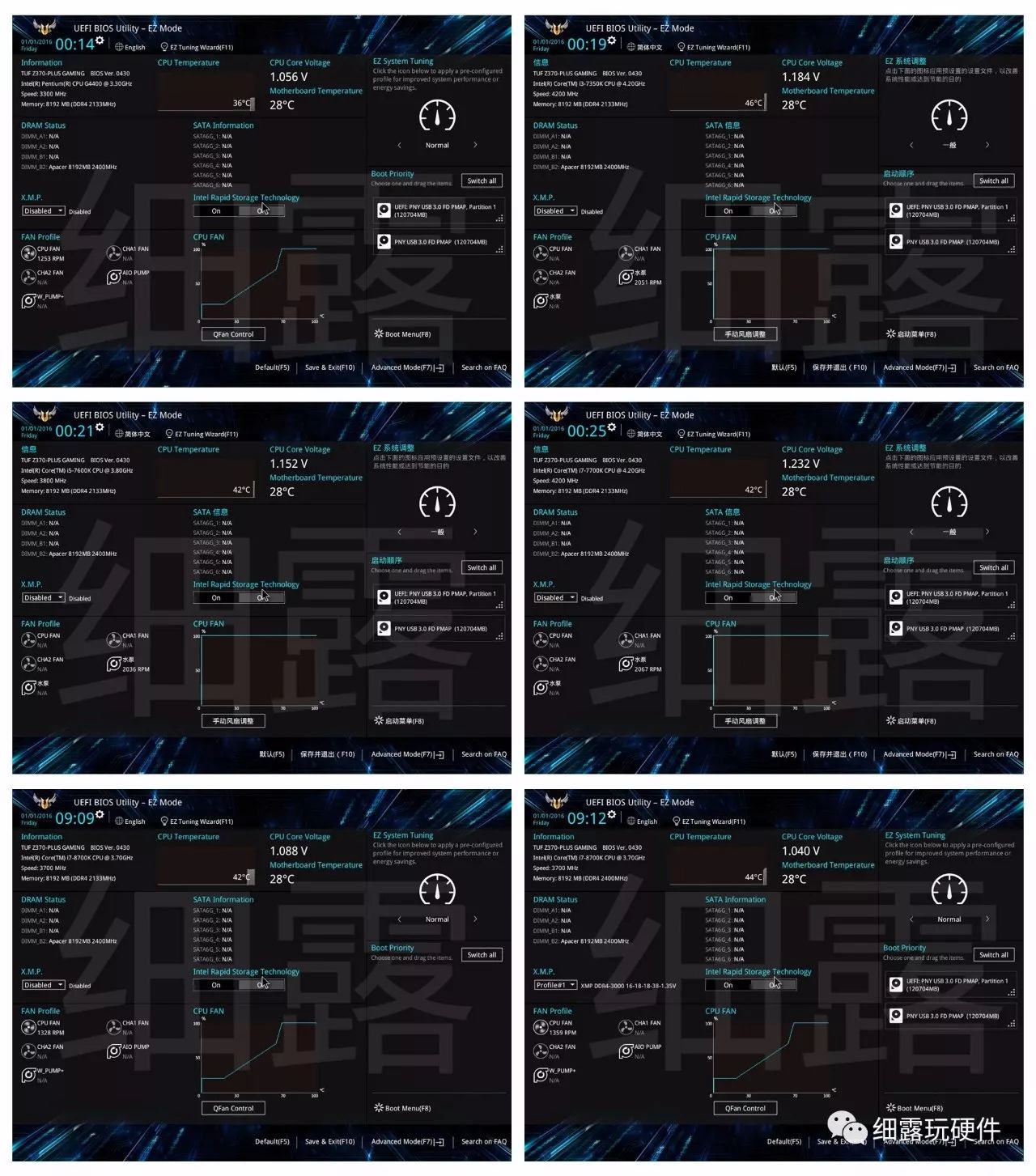
测试结果:7代/6代测试通过。 XMP功能禁用,超频功能禁用,睿频正常。 6/7/8代CPU可通用。 看来XMP2666可以与第8代CPU一起使用。
链接方式:SOP编程文件夹链接,设计密集,有时无法识别芯片。 闪现难度较高。
【微星文章】
微星Z370-APRO


微星Z370-APRO是测试的11款Z370中最便宜的型号,售价在1000左右。 这是一款非常划算的产品。 毕竟价格摆在这里。 从规格来看,电源部分比较薄弱。 如果你使用它,就不会有任何问题。 EZDebugLED 实际上就在这块板上。 至于机器不开机的原因,用户自行检查时,还是比较容易找到的。 双前置USB 3.0规格不低。 另外,这次刷BIOS时JSPI接口有一个非常明显的优势(方便)。
一般来说,7700K+Z370-APRO+编程器=3000元左右。 这样的组合是非常划算的。 如果以后不用的话,换成U还是挺方便的。
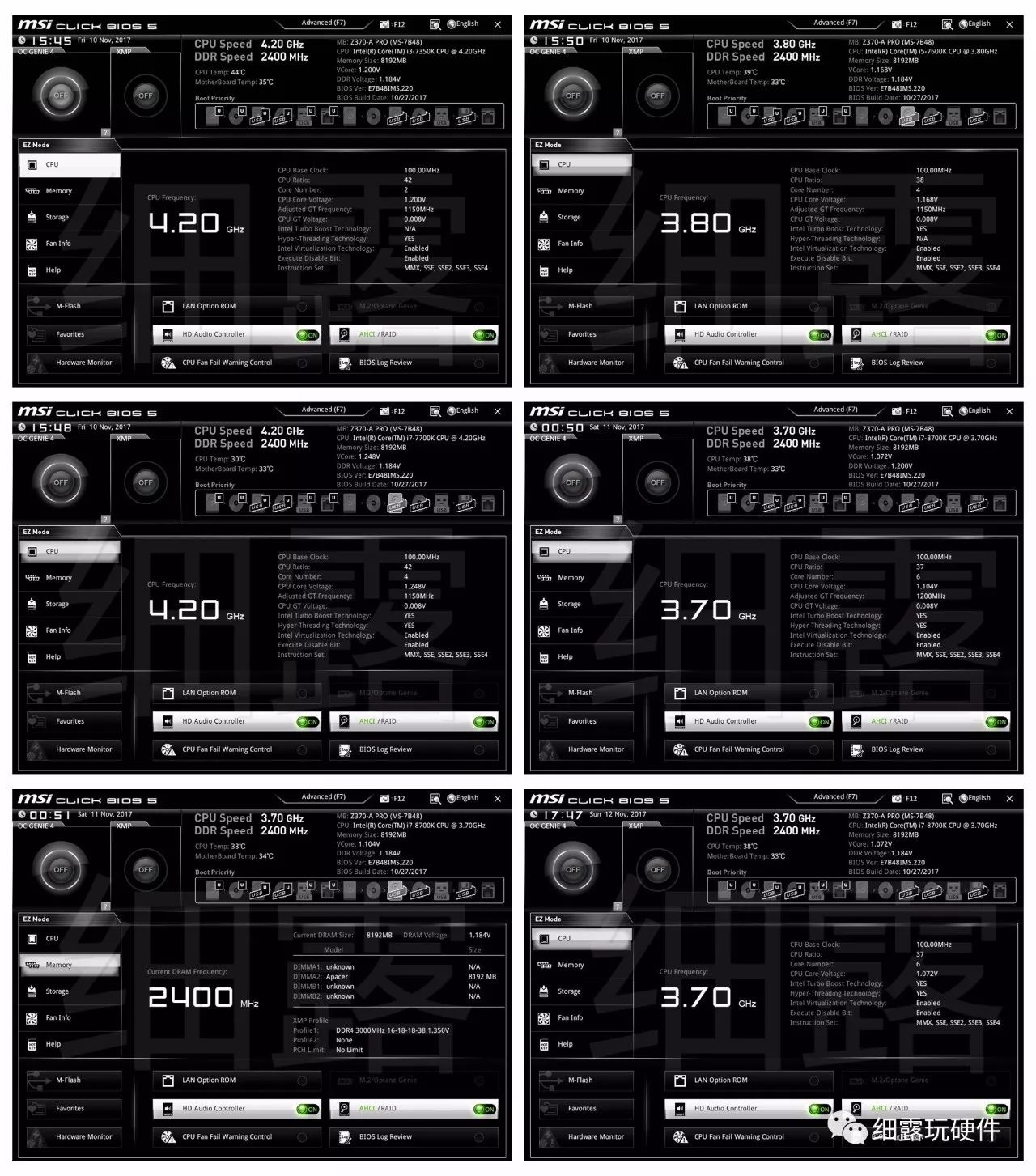
测试结果:7代/6代测试通过。 XMP功能禁用,超频功能禁用,睿频正常。 6/7/8代CPU可通用。 手动内存测试频率为2400,2400以上的频率可以自行测试。
链接方式:有专用SPI接口,插上链接线即可。 刷机难度低。
微星 Z370GAMINGM5


微星Z370GAMINGM5是中端旗舰。 11相供电显然要强很多。 MOS部分采用强化散热片,保证长期运行时温度处于较低水平。 作为Gaming系列,背面的红色IO部分据说有信号稳定性加成。
当然,这块板也是最有趣的一块。 在 11 块板中,这是唯一一块不需要程序员的板。 虽然主板也有SPI接口,但内存插槽上方有一个FlashBack按钮,旁边有一个独特的垂直安装的USB接口。 只需将要使用的ROM文件更改为MSI.ROM,放入U盘中,插入特有的USB接口,按住内存插槽旁边的开关3秒,主板就会写入BIOS USB 闪存驱动器。 进入主板。 无论这个功能是主板出现问题时救命,像我一样给主板写一个自制的BIOS,还是以后使用原装8代BIOS,都可以通过一键写入功能写入主板。 这款主板可玩性非常高。
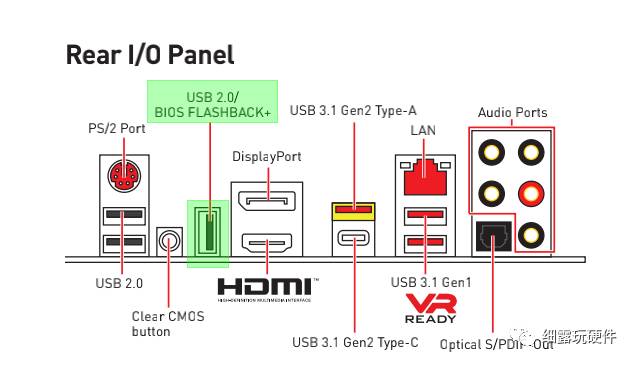
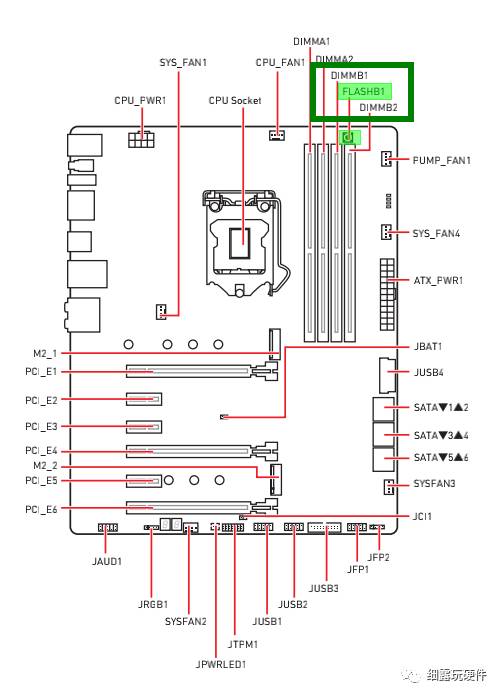
绿色部分为标记的一键BIOS刷新以及对应的U盘接口。
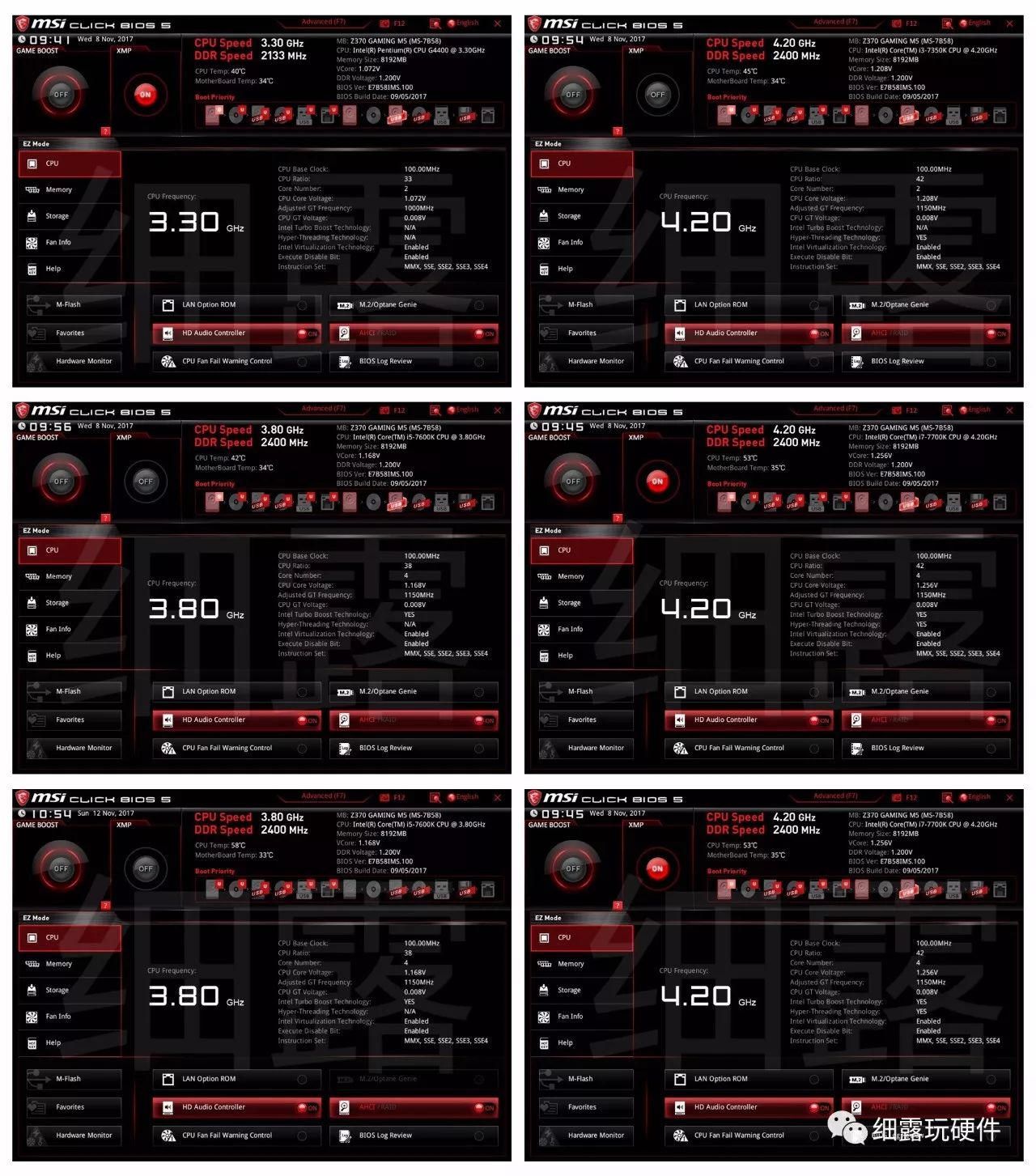
测试结果:7代/6代测试通过。 XMP功能禁用,超频功能禁用,睿频正常。 6/7/8代CPU可通用。 手动内存测试频率为2400,2400以上的频率可以自行测试。
链接方式:一键刷入bios。 闪现难度,无。
微星 Z370GamingPLUS


作为Gaming系列,规格其实和刚才的微星Z370-APRO非常接近。 不过从背面IO部分的接口来看,红色IO部分有加分。 打鸡之类的FPS游戏不妨考虑Gaming系列。 ,图5是SPI接口的位置。 经典的红黑配色看起来比较舒服,单个M2接口基本可以满足。 更重要的是,11款机型中最便宜的一款支持RGB灯效,Z370。
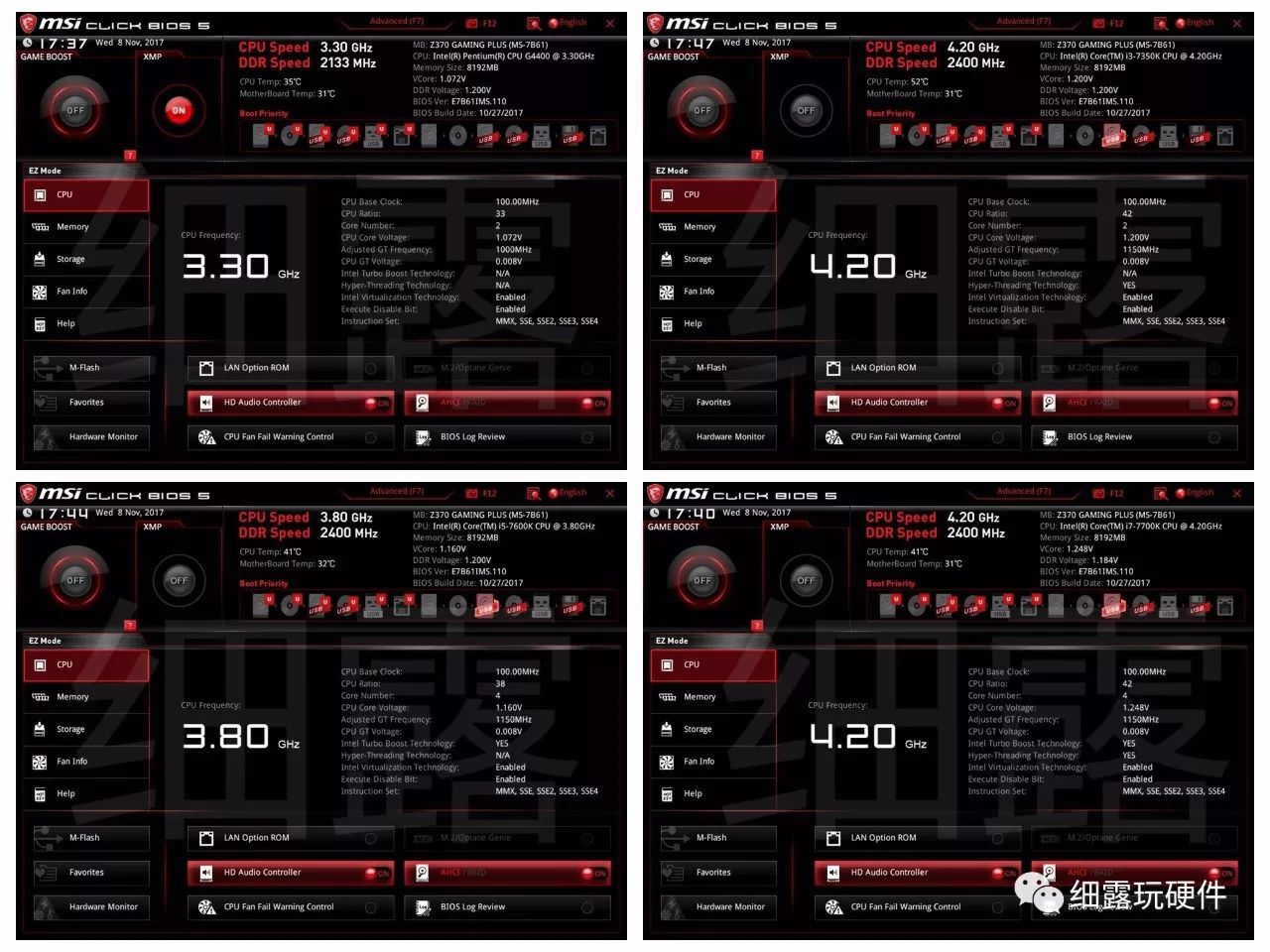
测试结果:7代/6代测试通过。 XMP功能禁用(打开会反复重启),超频功能禁用,睿频正常。 6/7 CPU可以通用。 8代需要闪回原来的bios。 手动内存测试频率为2400,2400以上的频率可以自行测试。
链接方式:有专用SPI接口,插上链接线即可。 刷机难度低。
微星 Z370GamingPro 碳 AC


微星Z370GAMING PROCARBONAC是一款面向游戏玩家的中高端型号。 10相数字供电、双M2、内置RGB,绝对能满足游戏玩家的各种需求。 毕竟它是一款针对游戏玩家的主板。 虽然没有配备专业诊断卡、Flashback等功能,但在电源、规格、灯光、MysitcLight方面,当然新属性、WIFI扩展卡和SSD铠甲散热也是一些附加功能。 价值。
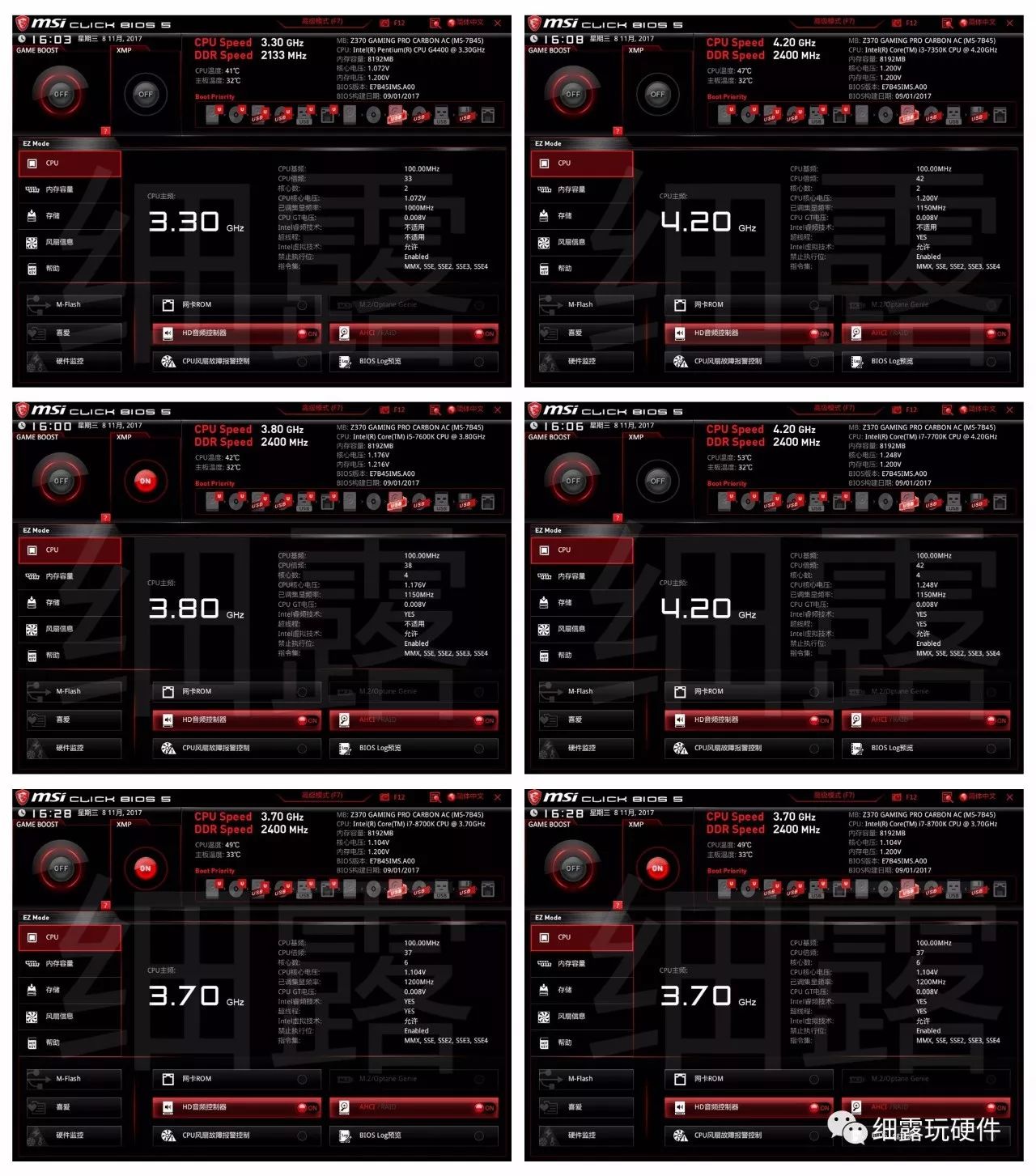
测试结果:7代/6代测试通过。 XMP功能禁用(打开会反复重启),超频功能禁用,睿频正常。 6/7/8代CPU可通用。 手动内存测试频率为2400,2400以上的频率可以自行测试。
链接方式:有专用SPI接口,插上链接线即可。 刷机难度低。
【技嘉】
Z370AORUGAME7


作为本次测试中最贵的车型,在灯具方面,没有什么可挑剔的。 可以说,技嘉Z370AROUGAMING7没有放过任何一个可以当灯用的地方。 十相数字供电、两相DIMM供电、方便的调试按钮、调试卡,甚至背面IO部分还有主动风扇散热,这基本上就是为了打造一款全能的雕牌Z370。 除了价格之外,没有什么可挑剔的。 满50包邮是最好的。
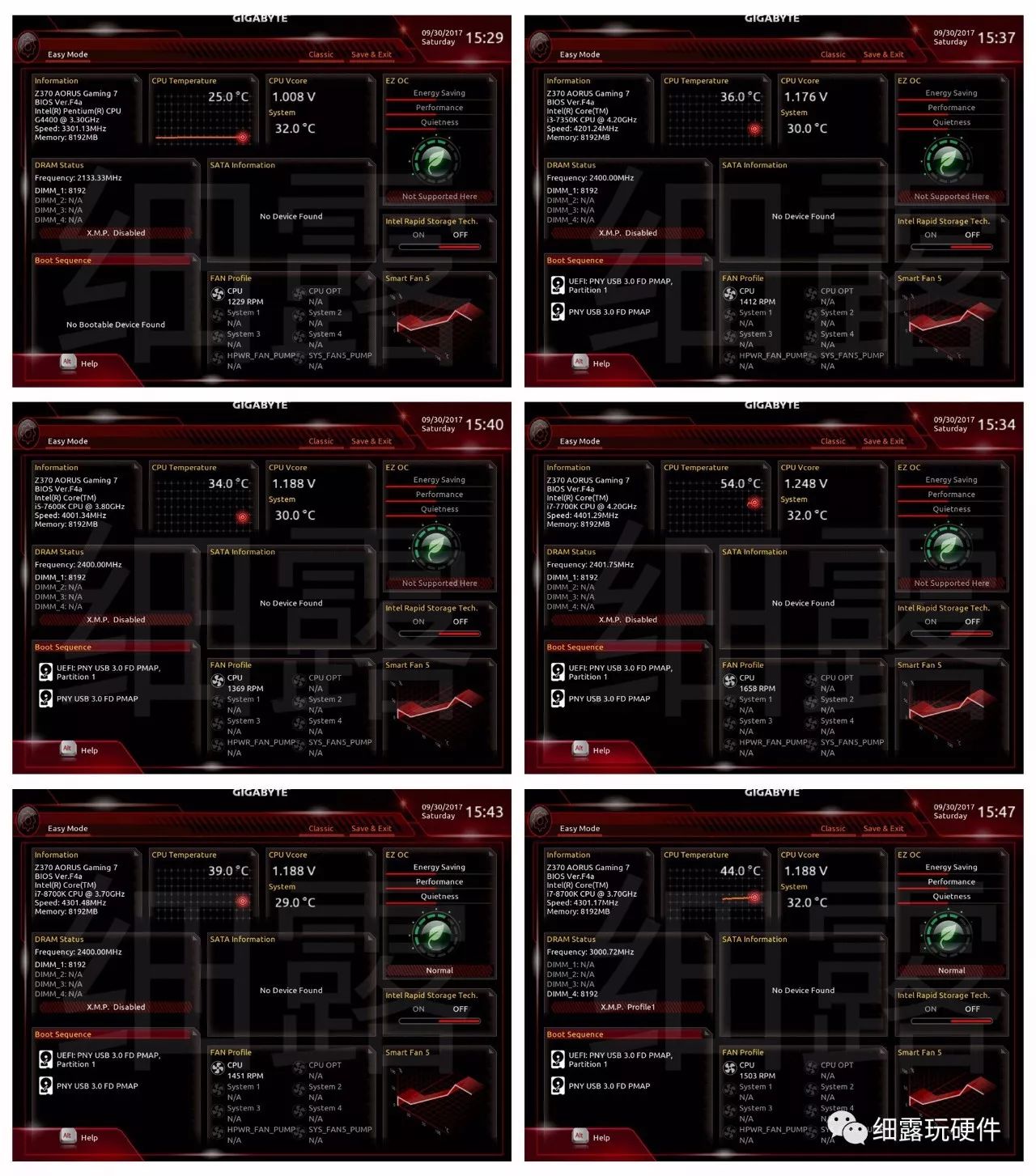
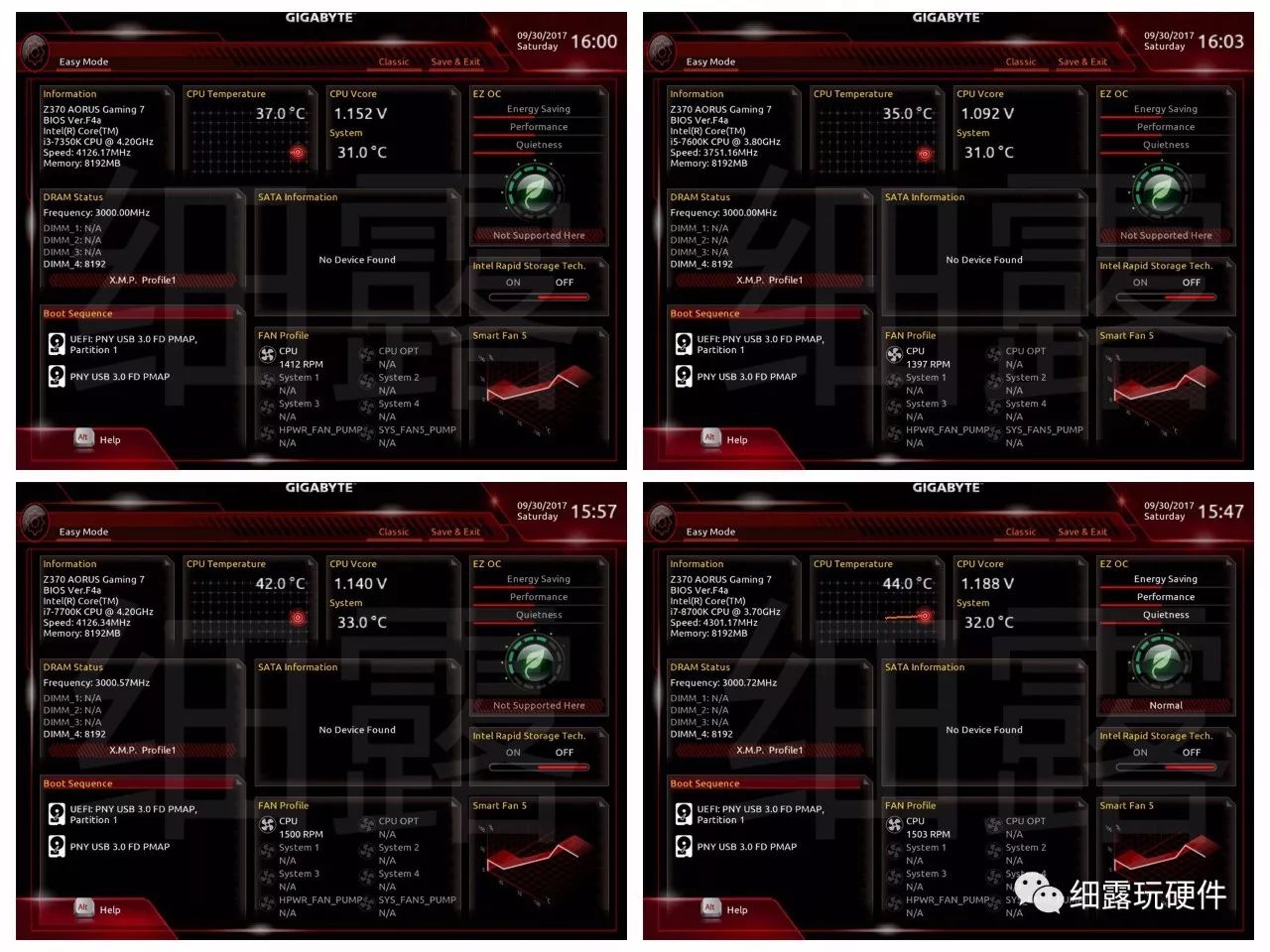
测试结果:7代/6代测试通过。 XMP功能暂时测试为3000,正常,高于此。 超频功能未测试,但睿频正常。 6代/7代/8代CPU通用。 总体来说还是比较完善的。 毕竟各种XMP都没有压力。
链接方式:SOP烧录文件夹。 刷机难度,中等。
技嘉Z370HD3
这是一块相当不错的板子,可以借用。 。 。 木质外观。 。 。

测试结果:7代/6代测试通过。 8700KXMP功能暂时测试为3000正常(7代未测试),更高级别未测试。 超频功能未测试,但睿频正常。 6/7/8代CPU通用
链接方式:SOP烧录文件夹。 刷机难度,中等。
【华擎】
华擎Z370太极


作为一款既强调女人味又强调女人味的系列,华擎Z370 Taichi今年从熊猫色换成了灰黑配色,显得更加大方,高规格、性价比基本就是这个的代名词。 12+2相CPU供电、2相内存供电、双3.0前端、TypeC前端、三个M2接口等,甚至还内置wifi网卡和双有线网卡。 只能说在规格上,基本没有对手。 RGBLED方面,这个版本只有RGB,功能不是很强大。 这对于家里不喜欢迪斯科的朋友来说是个好消息。 最近,我收到很多朋友关于在家里购买迪斯科舞厅设备的投诉。 。 。
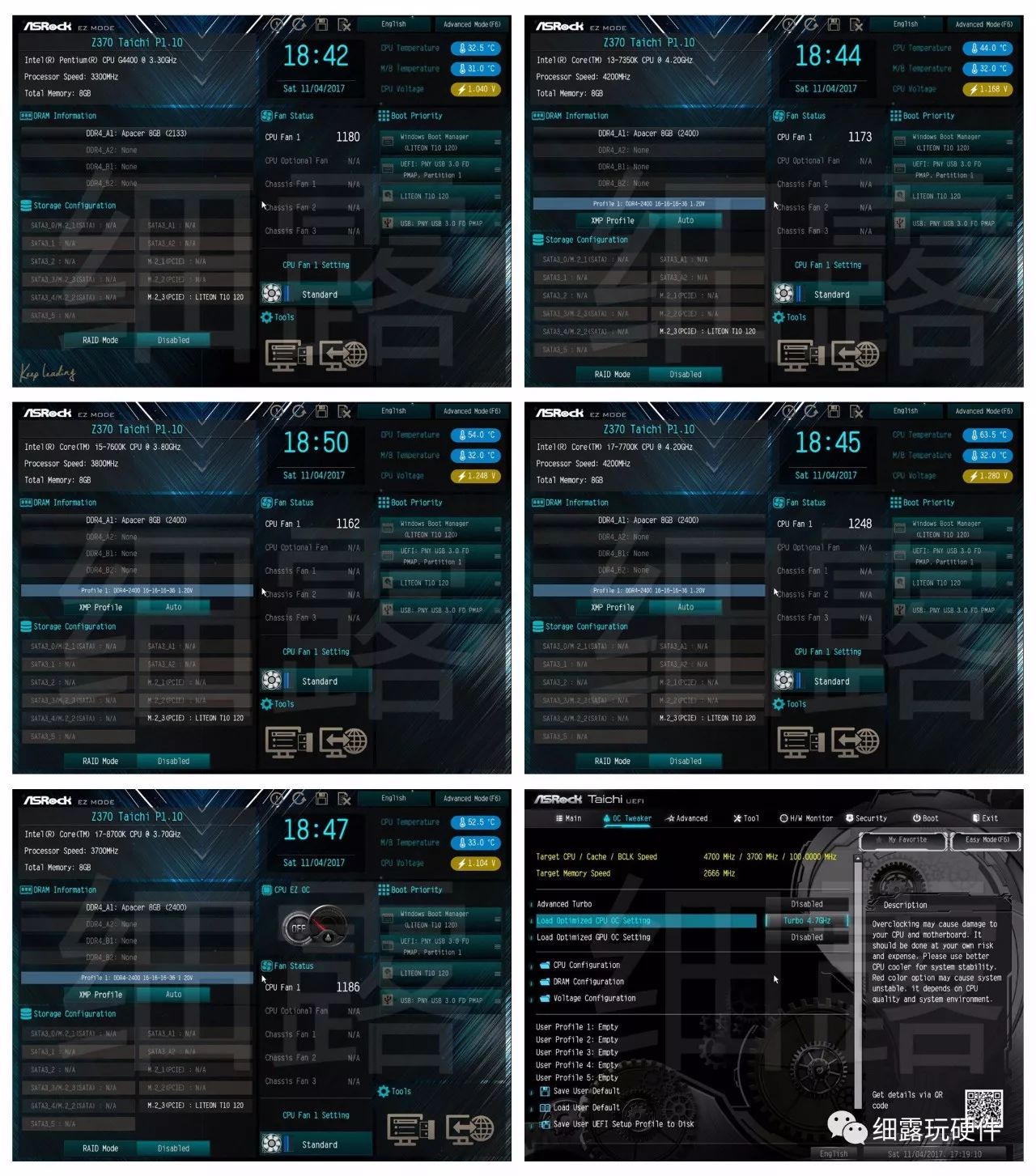
测试结果:7代/6代测试通过。 当加载超过2666时XMP将重新启动。这对于6/7/8代CPU来说很常见。 8代手动2666毫无压力,7代2400
链接方式:SOP烧录文件夹。 刷机难度,中等。
【多彩篇章】
七彩IGAMEZ370VULCAN


作为国内第一品牌,七彩虹压力很大,路还很长。 拥有14相数字供电,背面有多种IO,醒目的开关机按钮,还有多功能诊断卡(内置DEBUG、温度等功能),双M2接口,多达4组RGB LED,各项规格都很高,但痛点依然存在,BIOS。 优点是价格不会太贵。 从规格上来说,也算是同价位范围内的。 有趣的是双BIOS硬切换,不仅用于备份和恢复BIOS,而且在断电时可以直接切换到第二BIOS。 也就是说,你可以同时在自制BIOS和原装BIOS之间切换。 至于BIOS部分,确实不好改,所以暂时只能通过这块板子的双BIOS开关来使用8系列和6/7系列CPU。
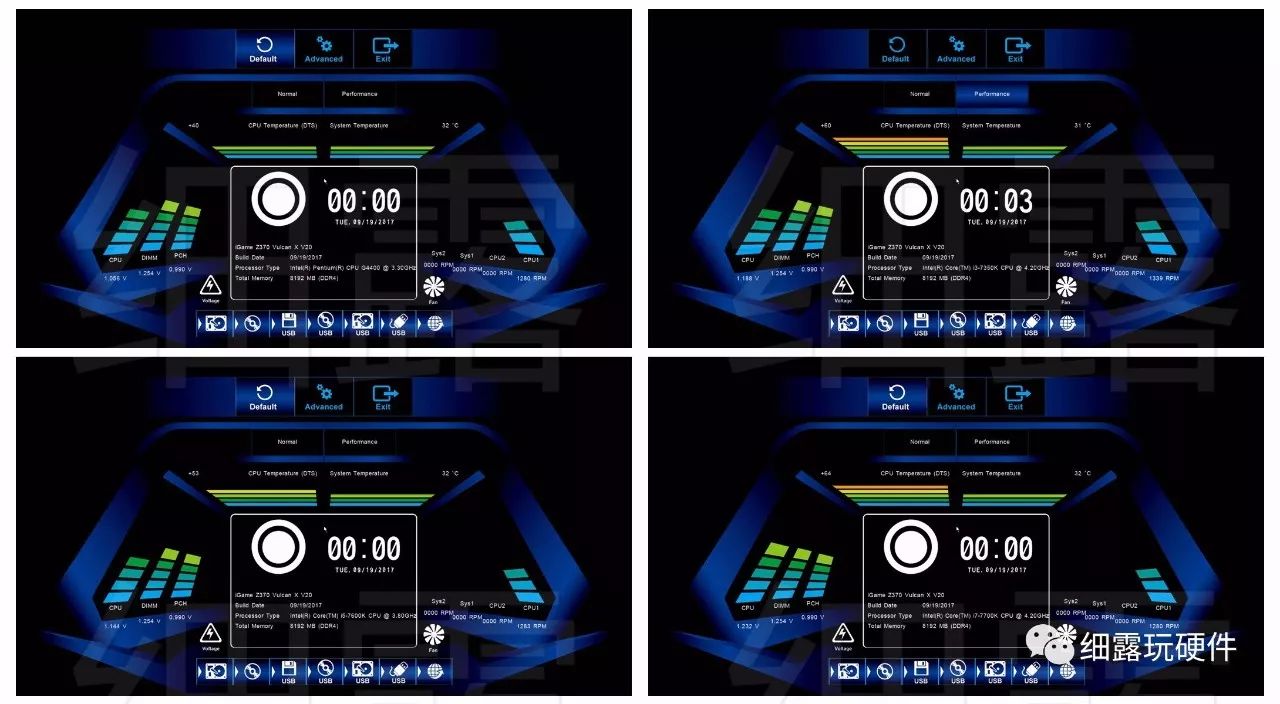
测试结果:7代/6代测试通过。 XMP没有测试,2400没有压力,6代/7代CPU通用,8代需要断电切换到BBIOS。
链接方式:SOP烧录文件夹。 刷机难度,中等。
综上所述,Z270没有内置电源线。 因此,8700K的电源引脚比7700K更多。 它们最初并不是设计作为电源线的。 所以,如果你没猜错的话,原厂并没有修改供电线路。 应该是8700K没办法点亮。
作为第三方修改,而且修改后还有各种未知的风险,我精力有限,无法一一实现,包括修改的XMP功能等,需要重新修改。 现有原厂不提供任何技术支持。 ,还需要多方探索。 。 。 因此,暂时不会发布所有BIOS并提供下载。 不过,我相信既然第三方能做出来,那么原版bios也不会差太远了。 本人对BIOS造成的任何损失或风险不承担任何责任。
其好处是显而易见的。 毕竟,英特尔也是一家商业公司。 一分钱的价格,一分钱的货品。 这就是现状。 我确实可以看到8700K、8600K甚至8100的性能,但实际上应该有更多的选择。 消费者。 同样的价位段,7系甚至6系,个人觉得性价比非常高。 毕竟架构上没有大的变化,但真正升级的是主板。

轻松18G无压力。 你说现在拍高质量的电影很容易。 随着宽带的出现,共享速度确实限制了我们精神财富的交流。 所以,3.1设备变得越来越有必要。
好吧,最后,让我们发布一些测试的截图。 它们不仅仅是BIOS下的截图,而是我们的正常操作,包括M2的SSD测试。 我们都使用Liteon T11和Liteon T10作为兼容性测试的产品。

各品牌Z370安装自制Bios后是否有异常?
您可以自行查看对应的主板。 我就不一一解释了。 有的主板在使用鲁大师的时候会报100多度的误差,不够努力的话会把宝宝吓死的。 建议检查AIDI64。 或者进入主板BIOS查看具体CPU温度。
华擎
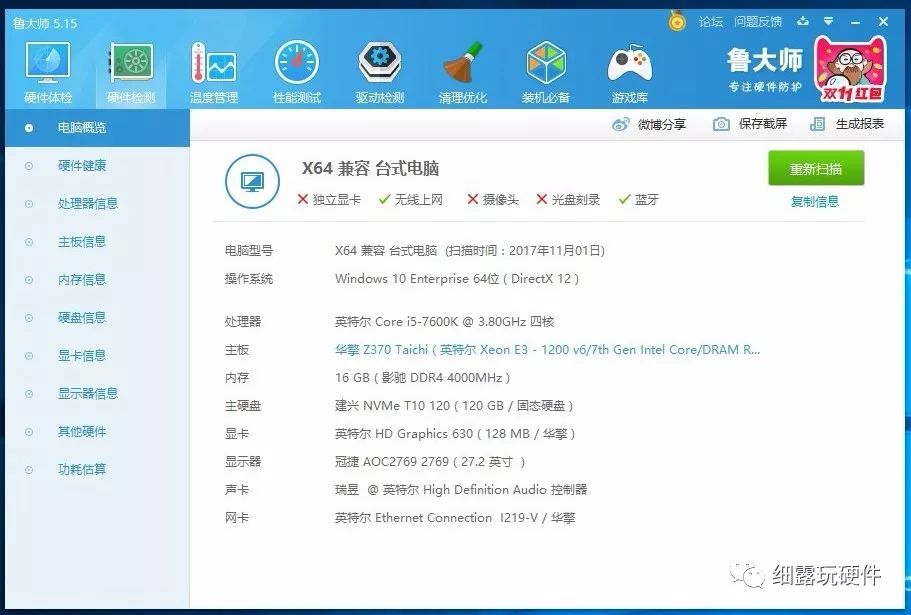
鲁大师监控硬件信息正常
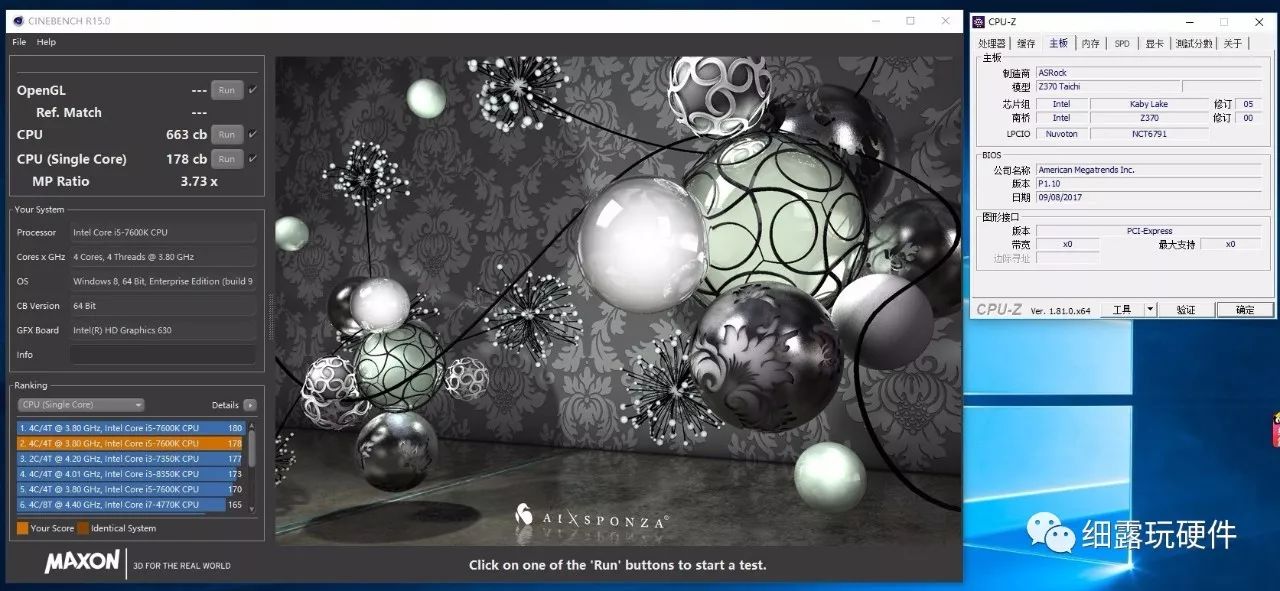
Cinebench得分正常
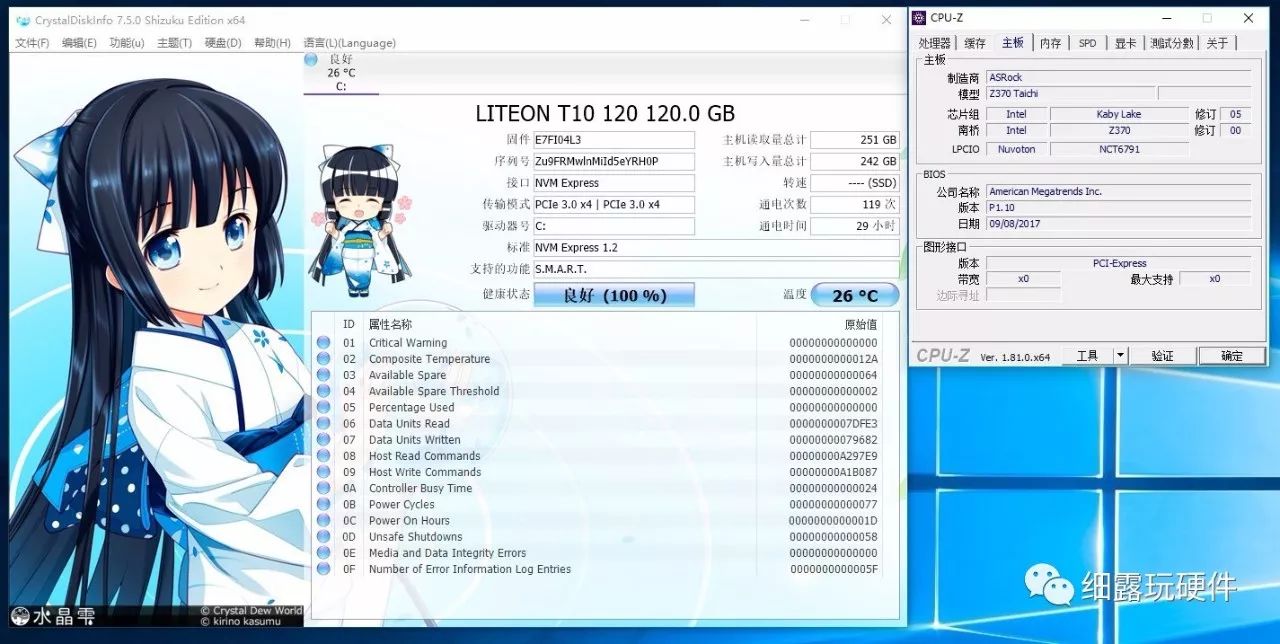
支持NVMeSSD正常
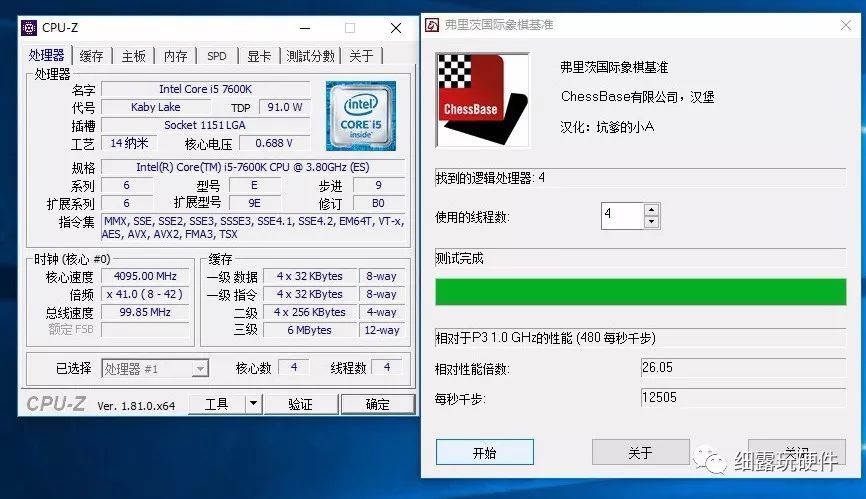
象棋成绩正常
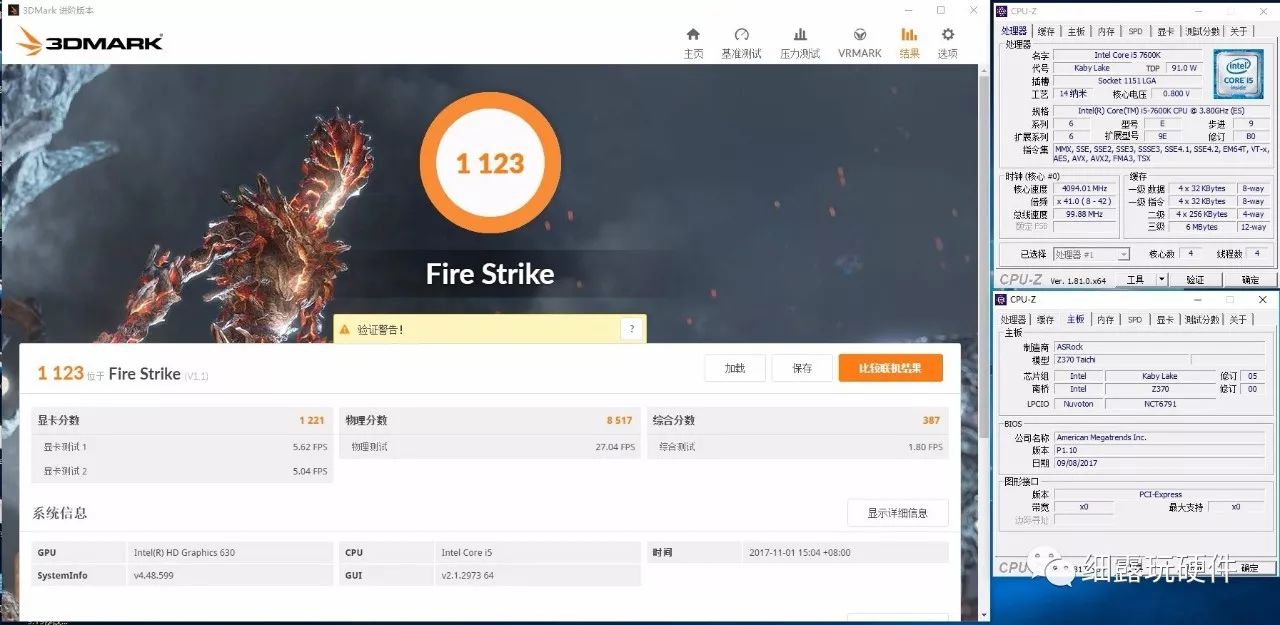
CPU核心显示功能正常
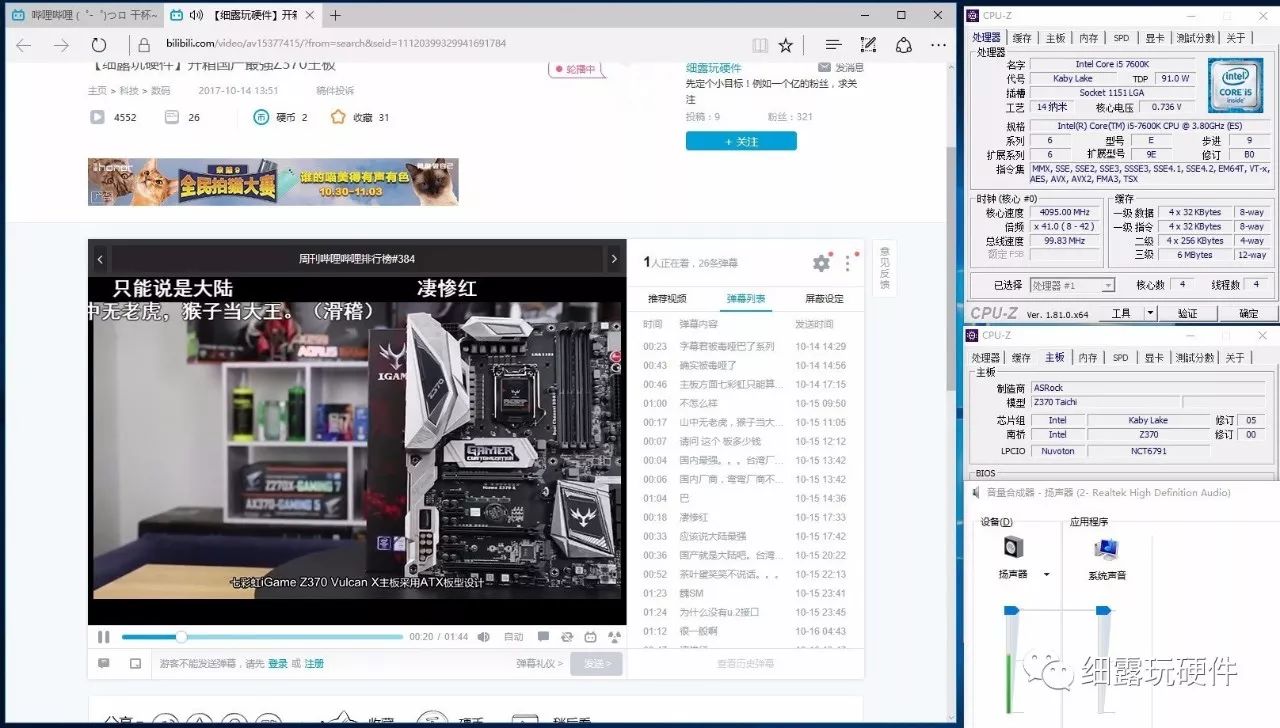
视频、音频功能正常
丰富多彩的
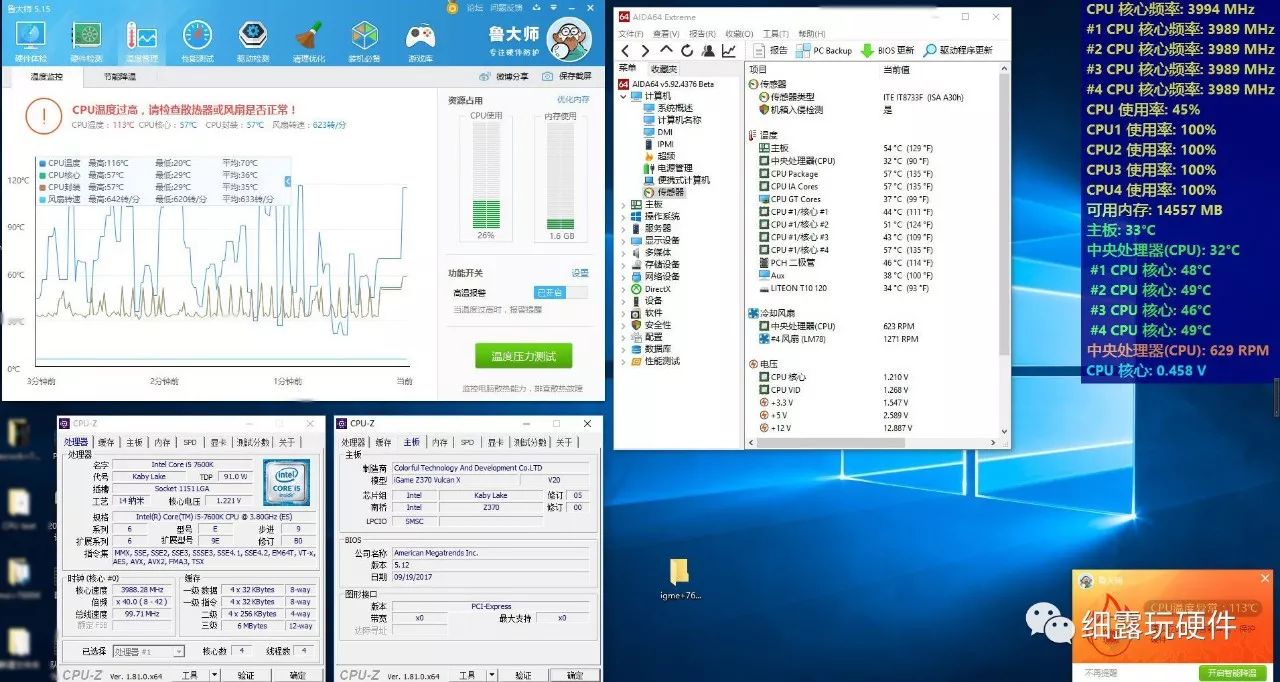
七彩虹Z370更新自制Bios后,鲁大师的温度监测可能出现错误。
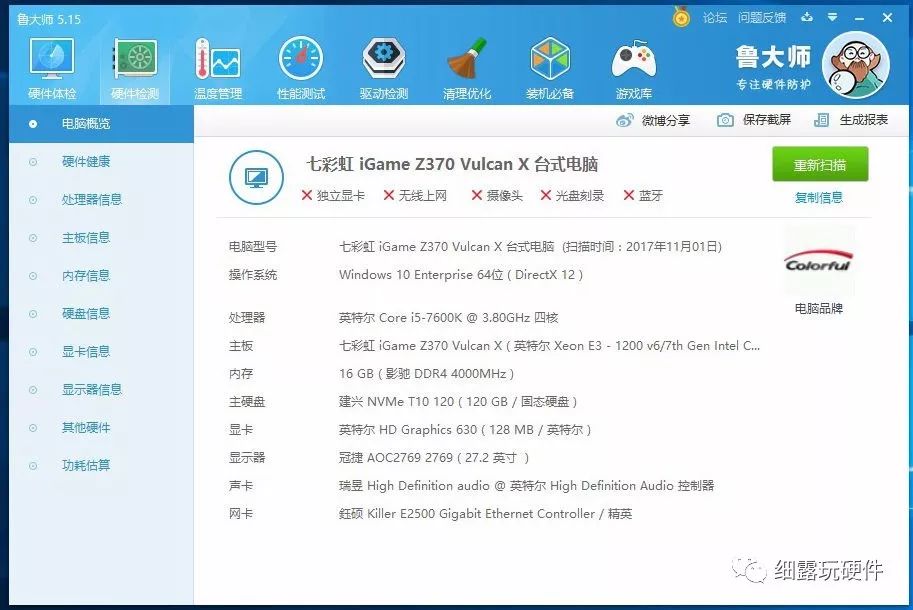
不过鲁大师监控的硬件信息还是正常的。
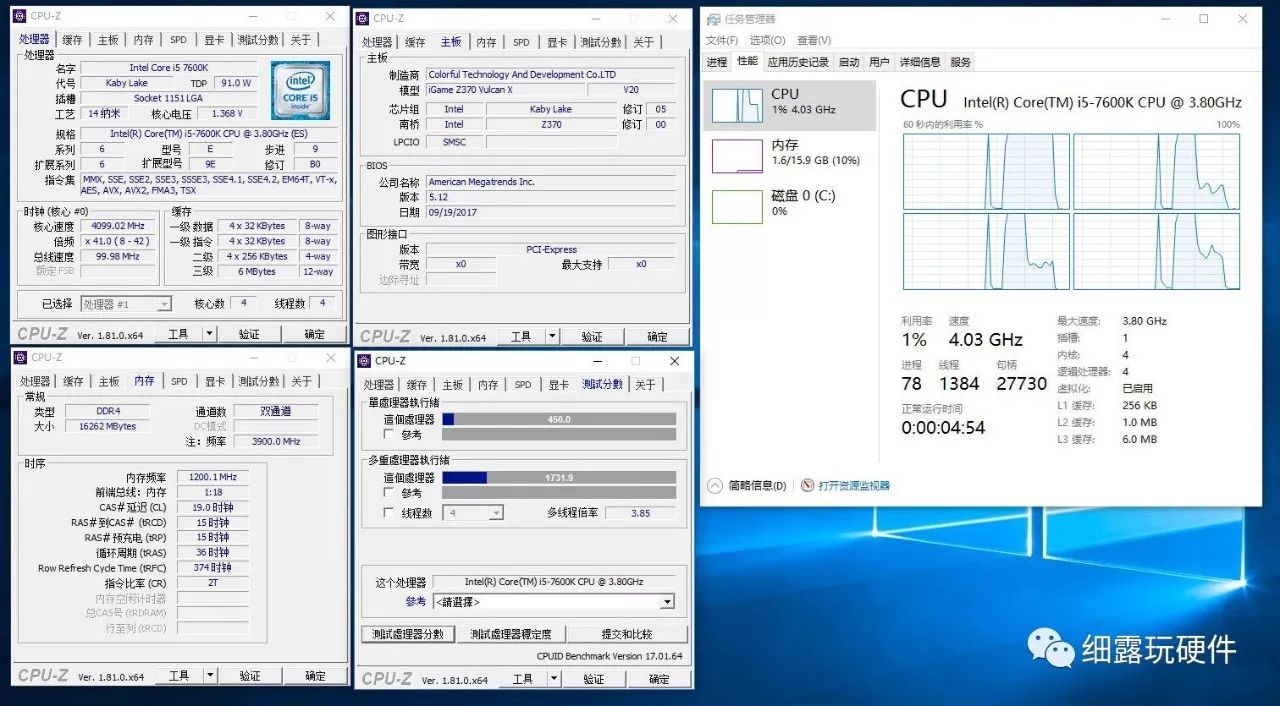
CPU跑分正常
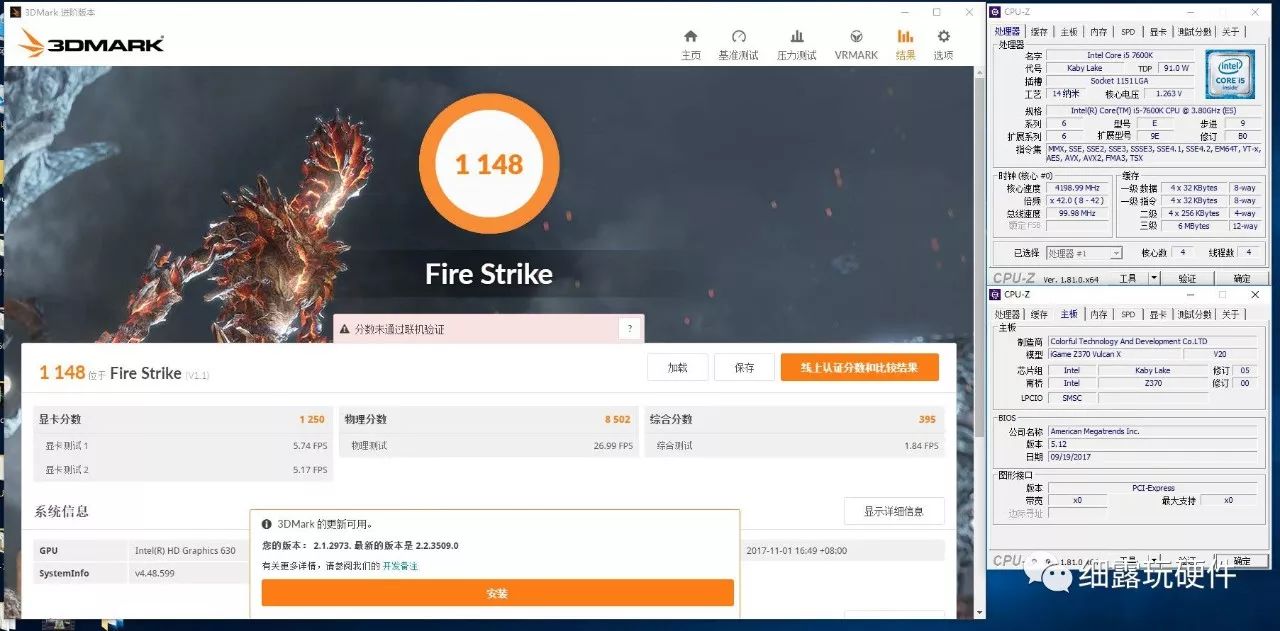
CPU核心显示功能正常
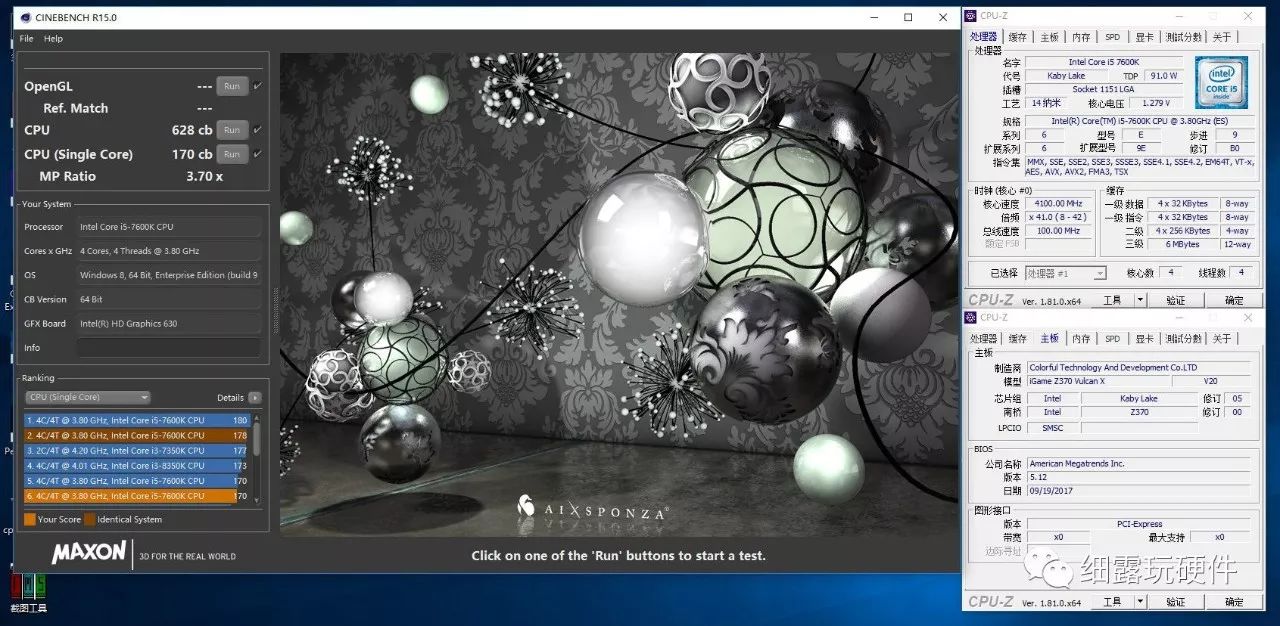
Cinebench得分正常
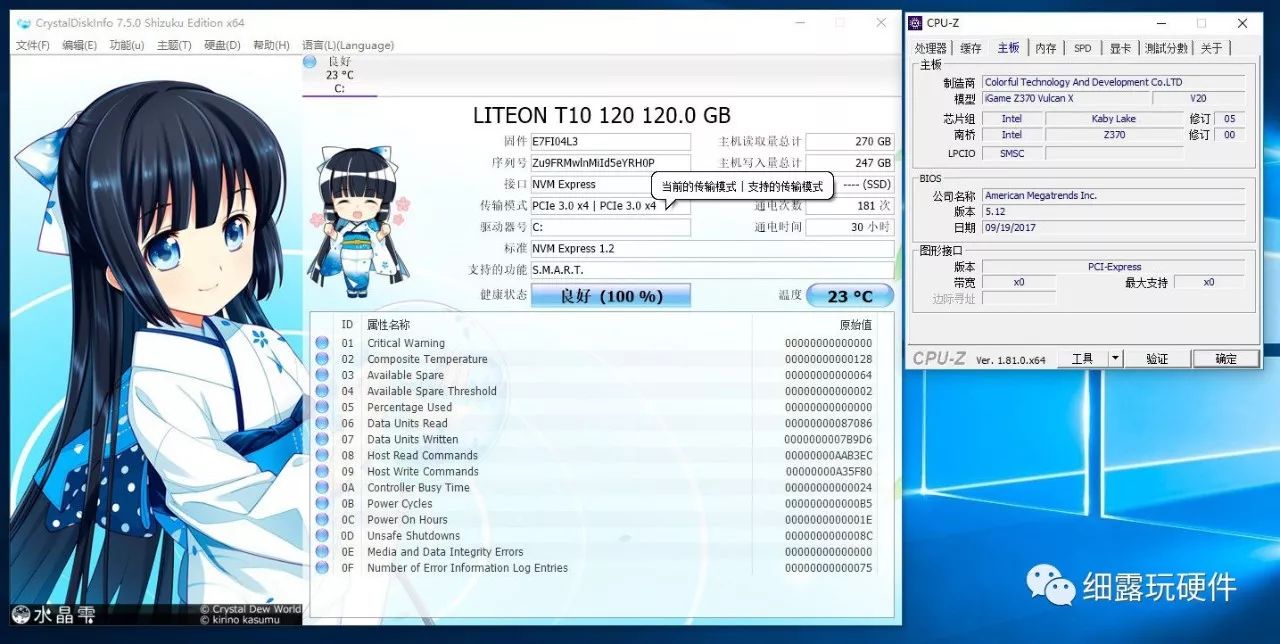
支持NVMeSSD正常
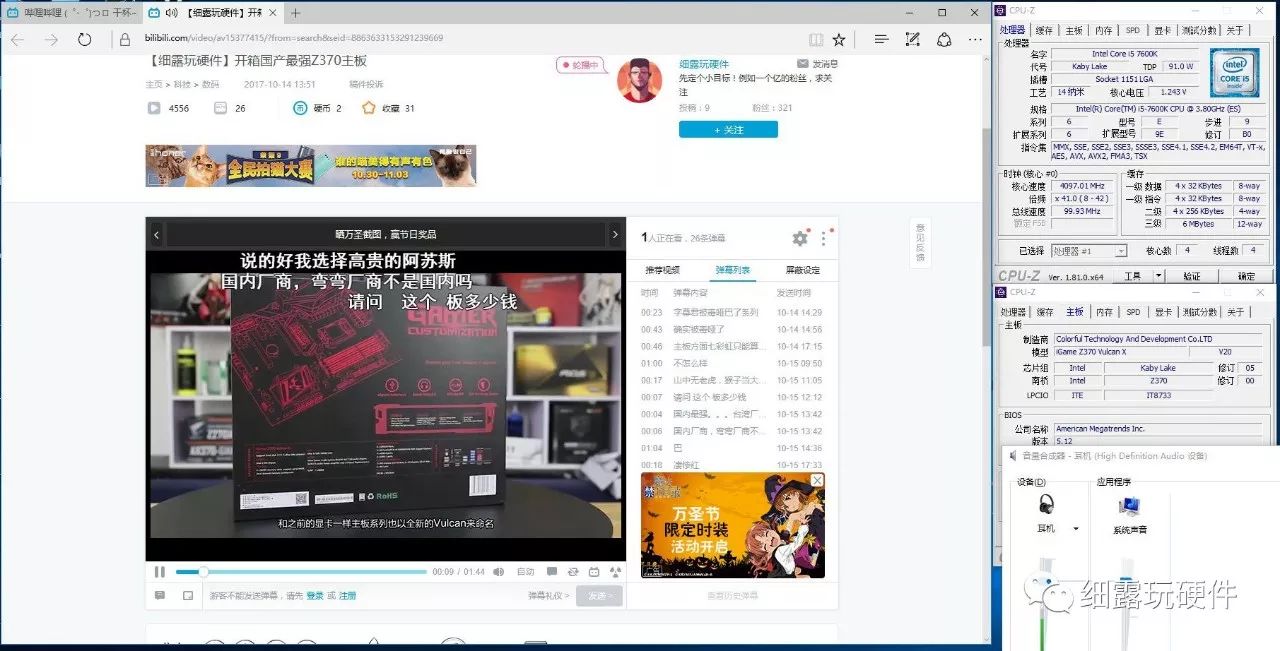
视频、音频功能正常
微星指数
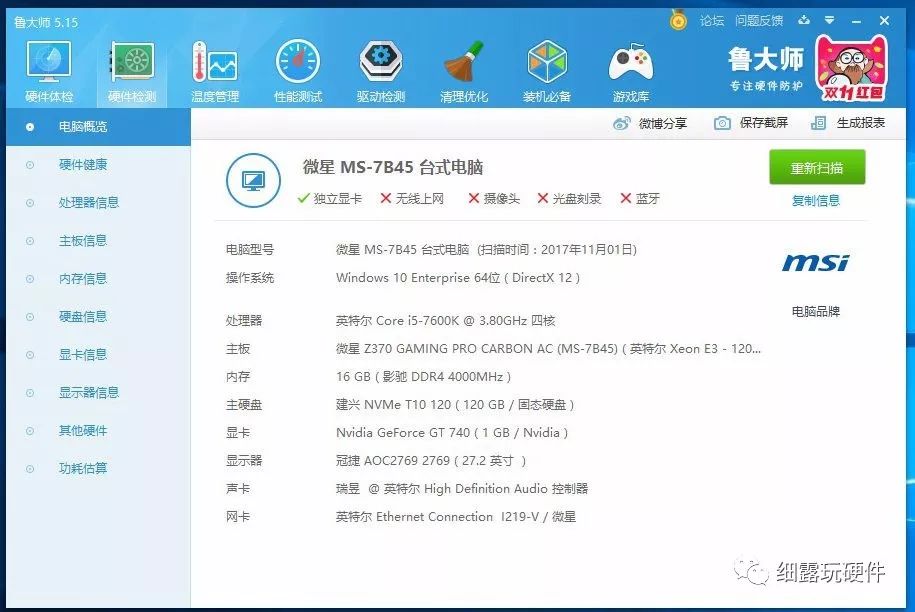
鲁大师监控硬件信息正常
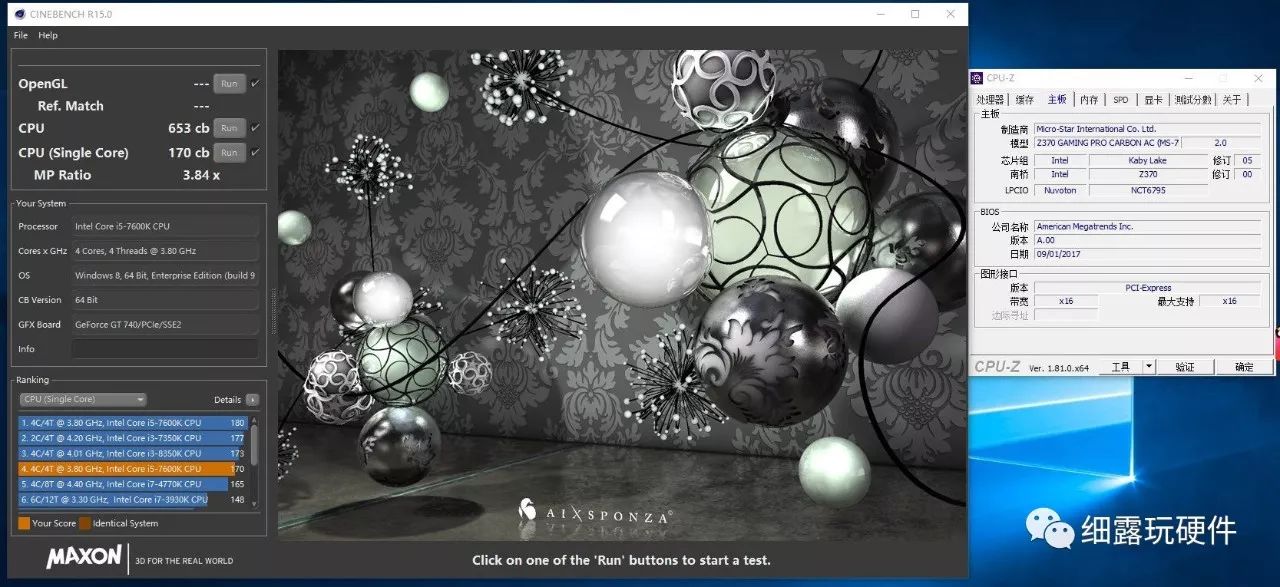
Cinebench得分正常
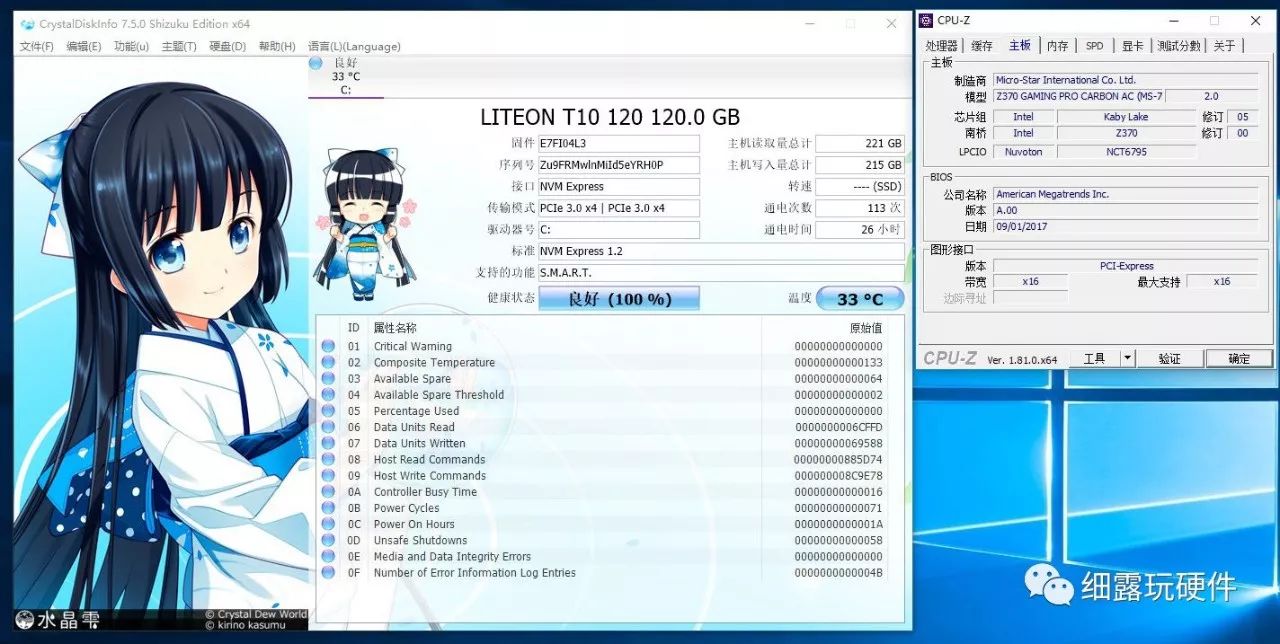
支持NVMeSSD正常
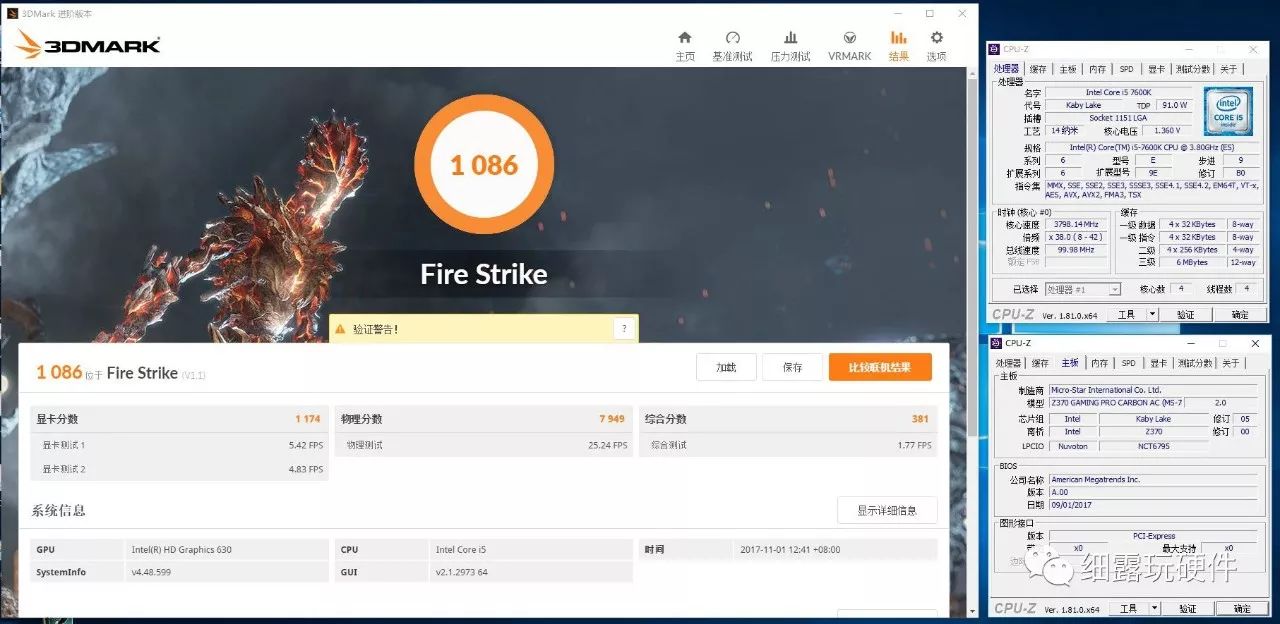
CPU核心显示功能正常
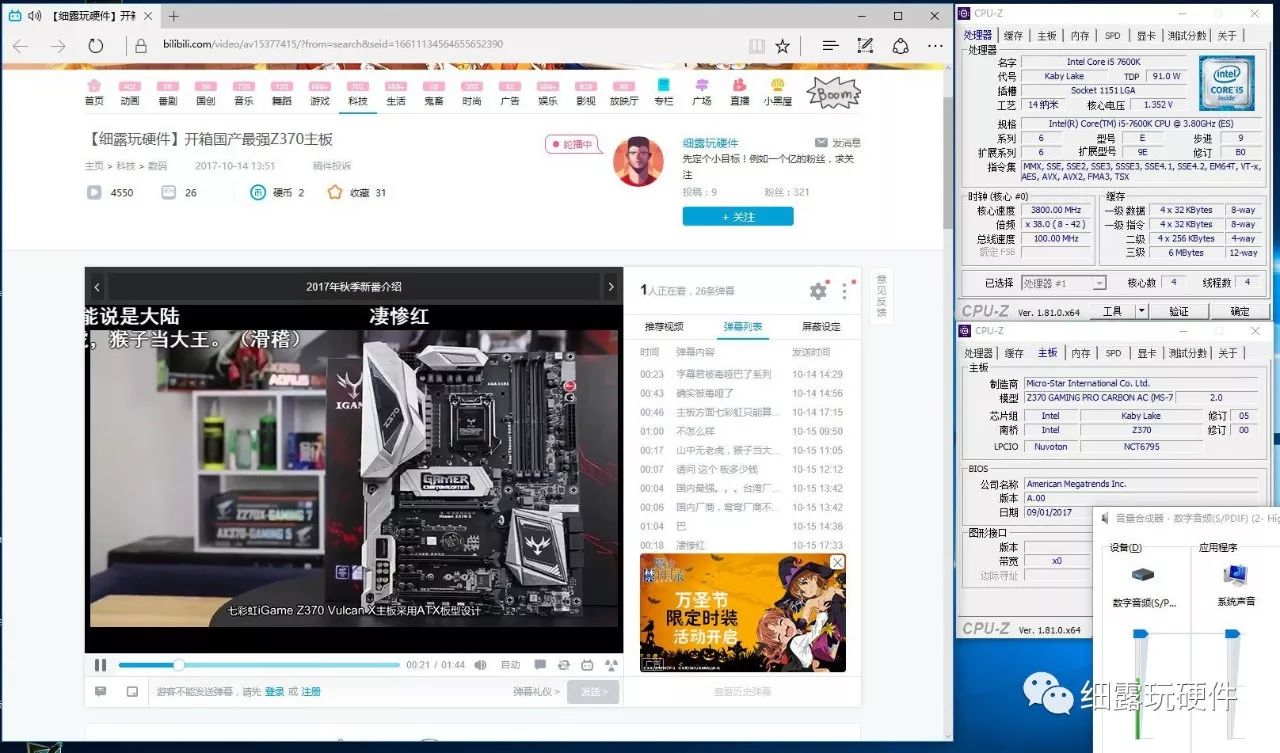
视频和音频功能是正常的
最后一个更新是一组超频千兆字节Z370游戏的屏幕截图7. BIOS为4.8克。 系统电压不足,我懒得调整它。 我将频率直接降低到4.66并测试通行证。 XMP零件为3200。不支持超出部分。
技嘉
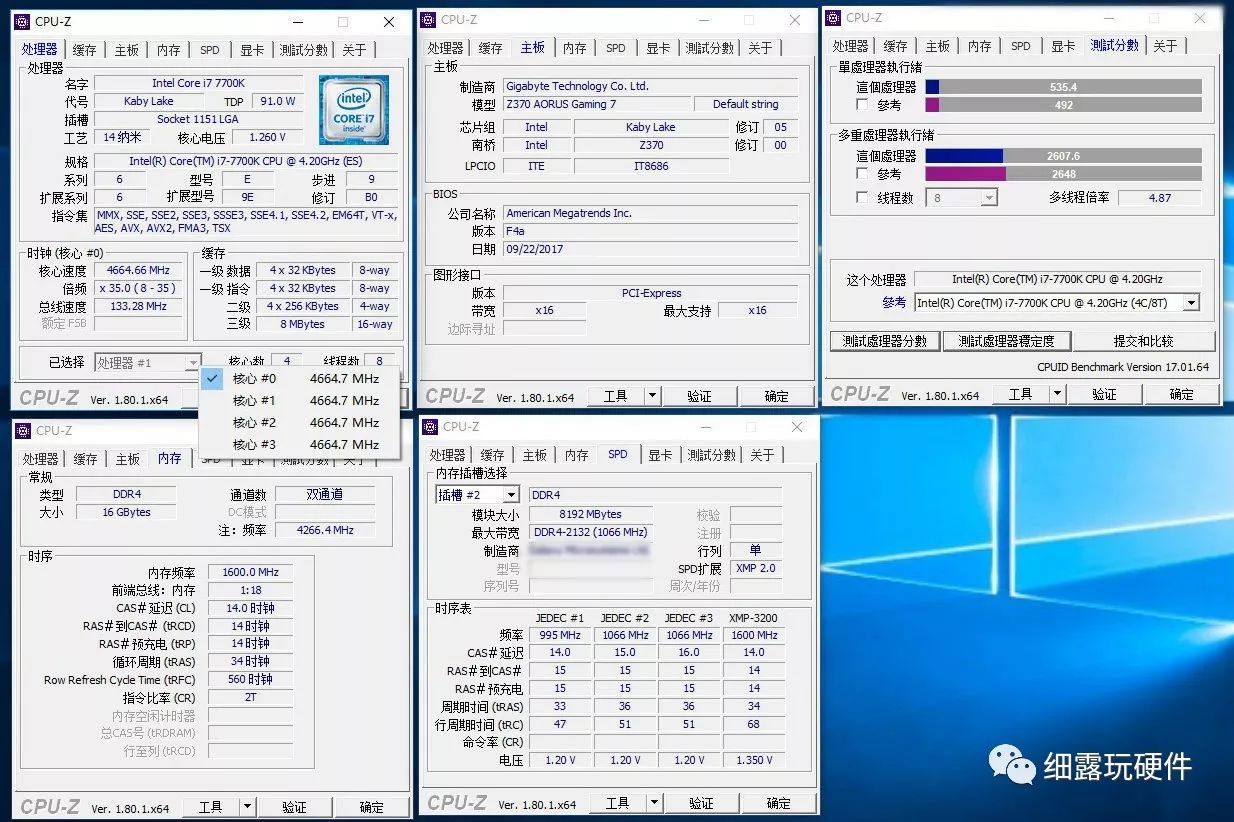
闪烁后唯一可以超频的人
目前为止就这样了。 欢迎关注我们[Xiluwan硬件],您可以在B站和微信官方帐户上找到我们。

